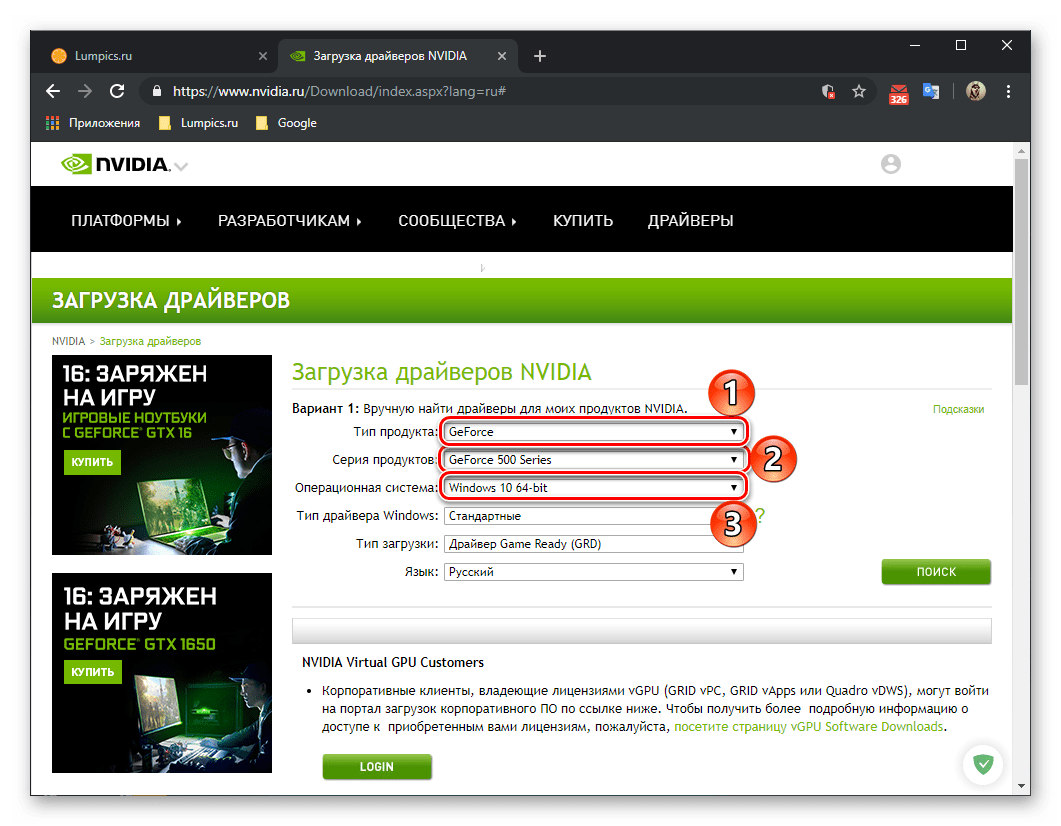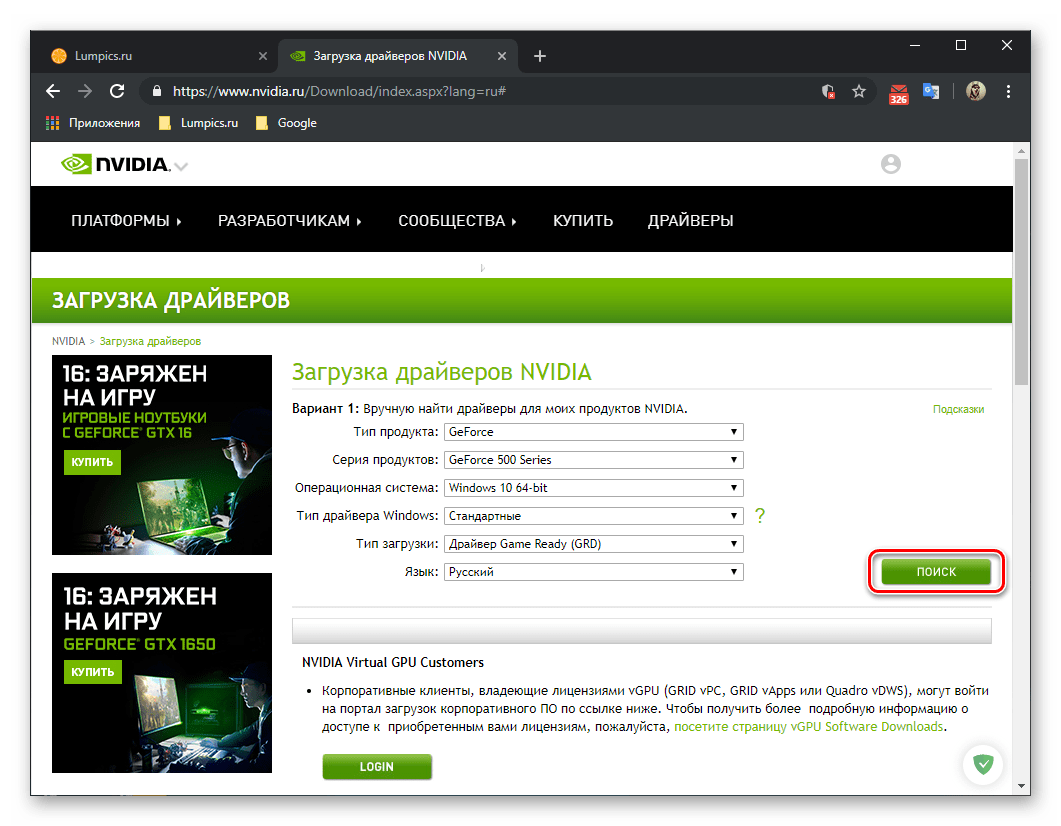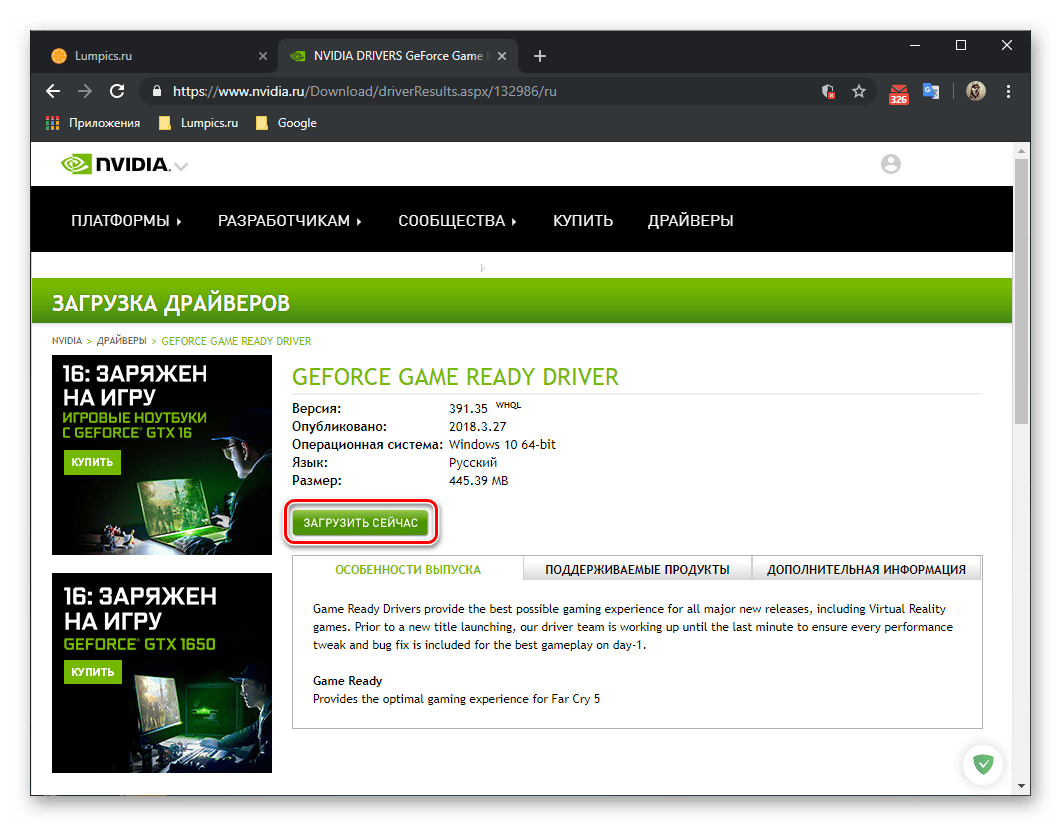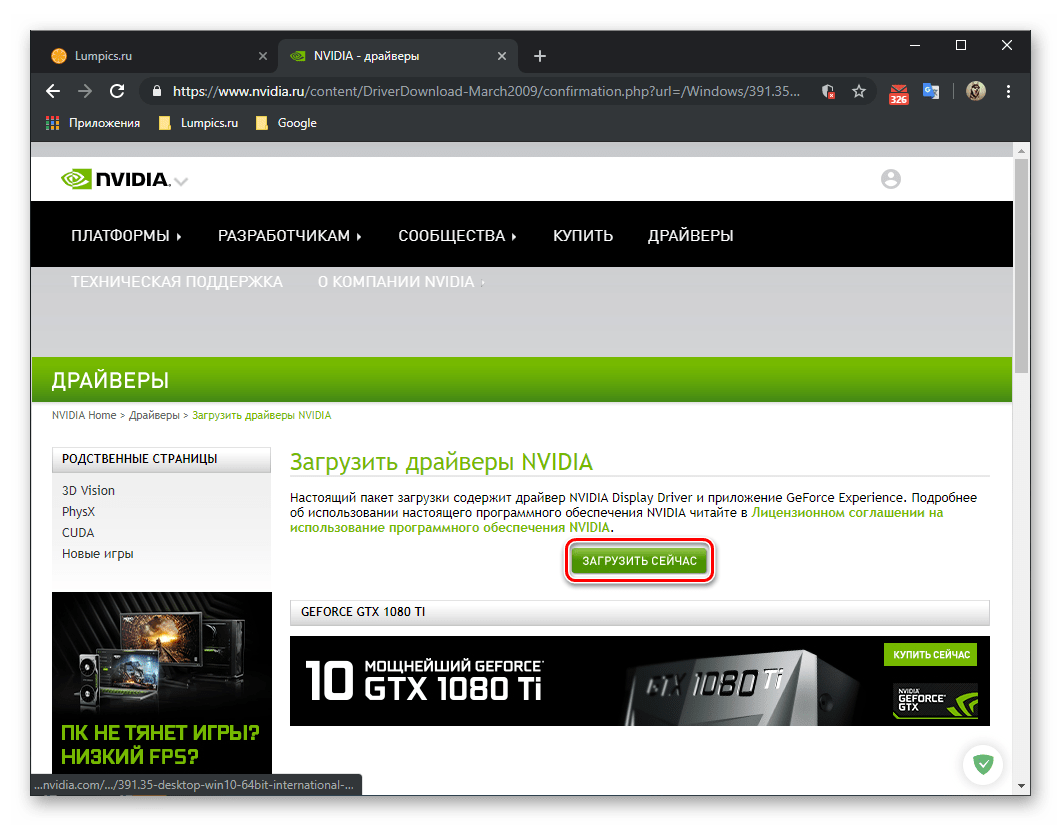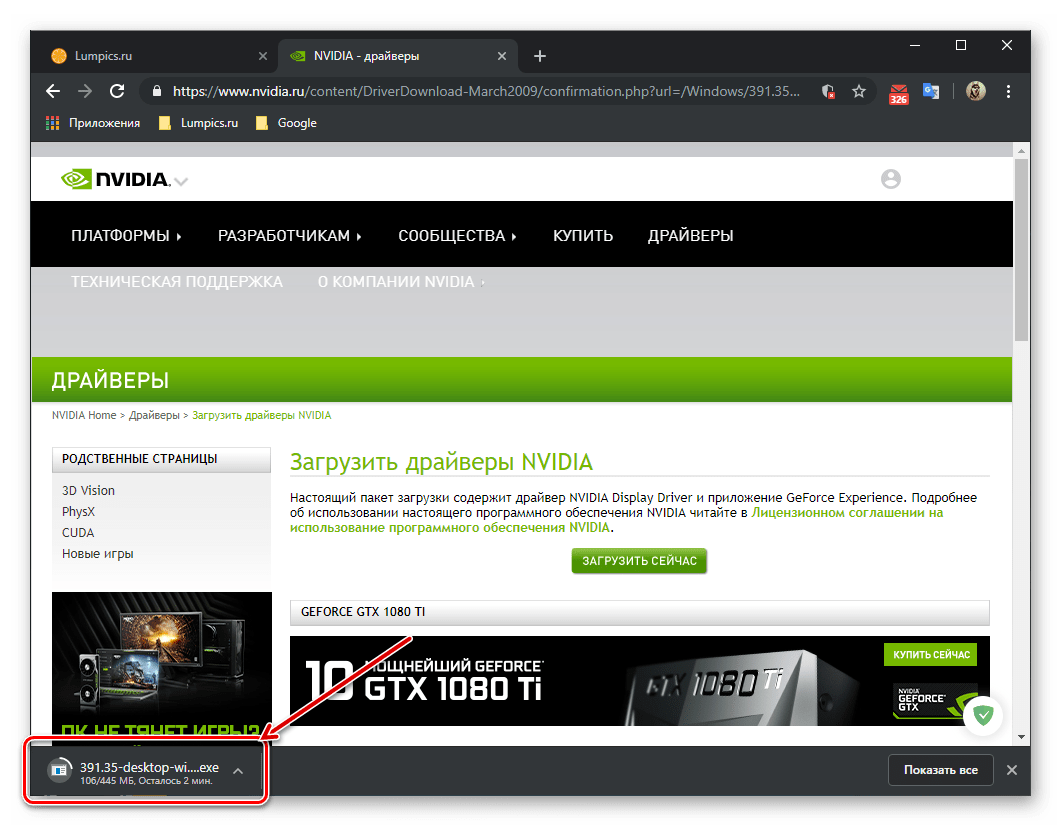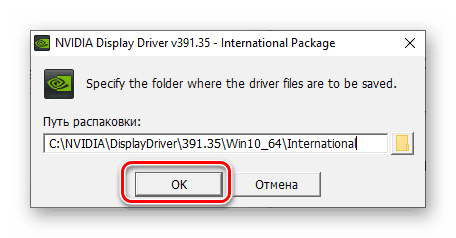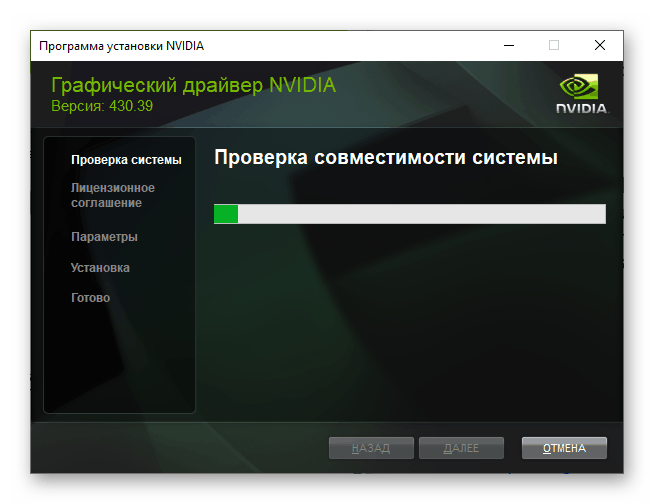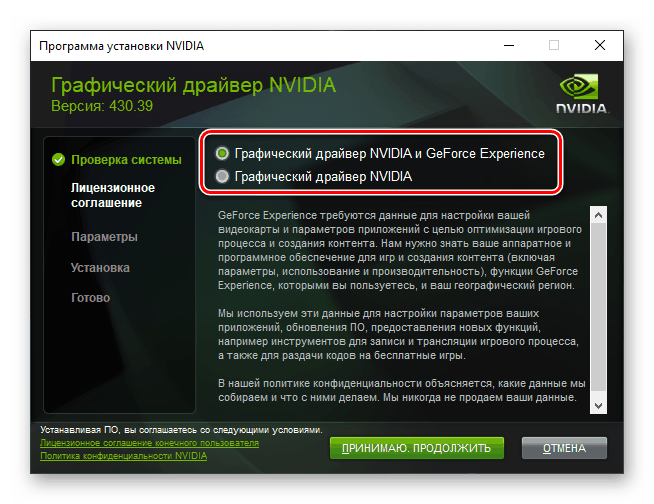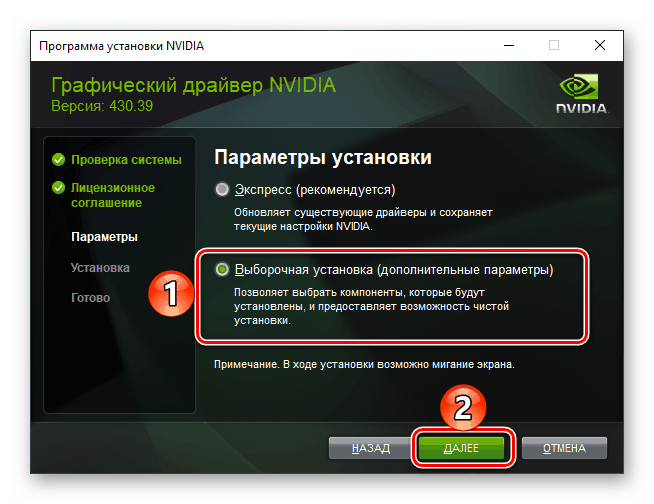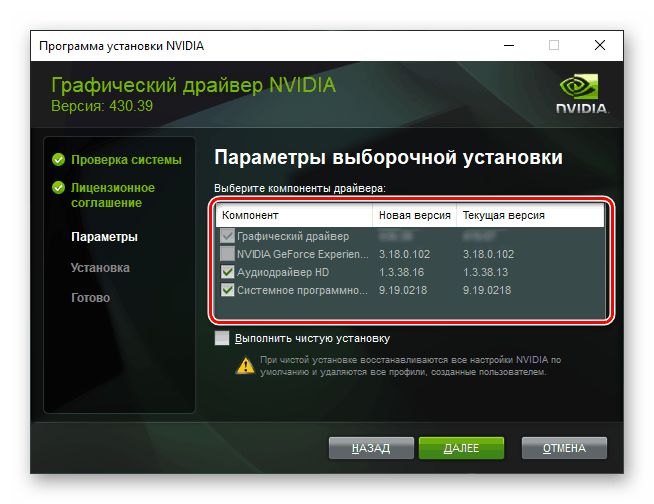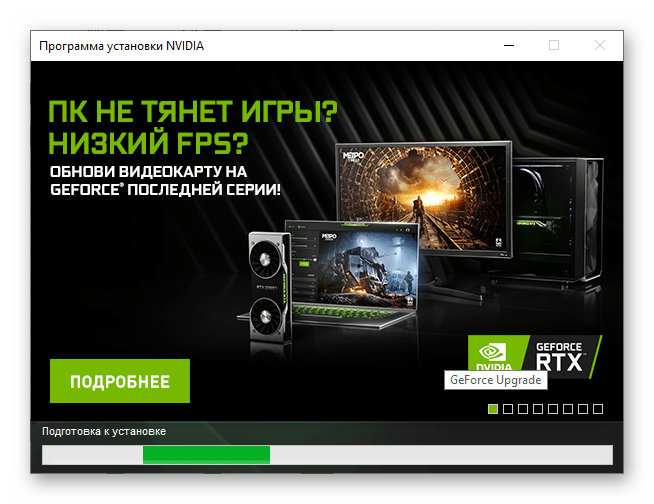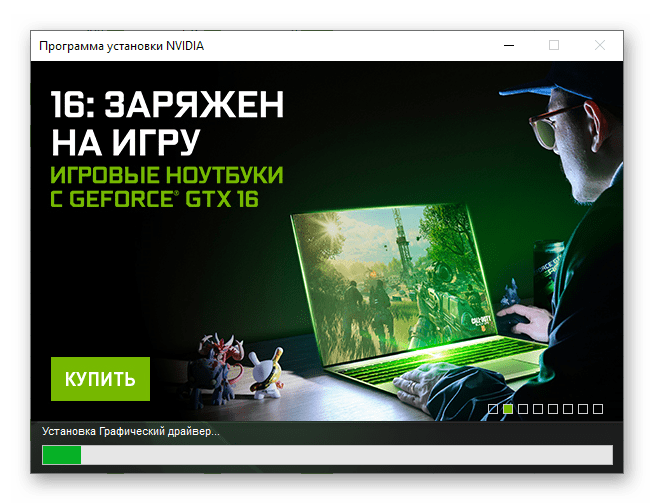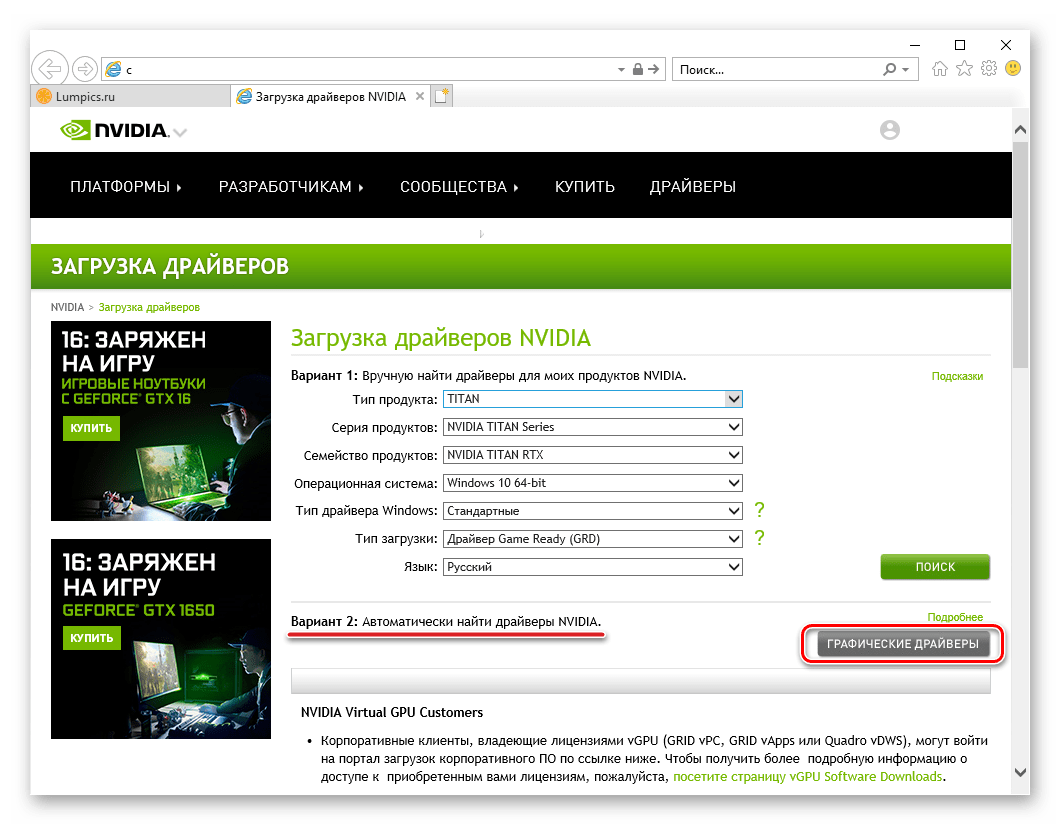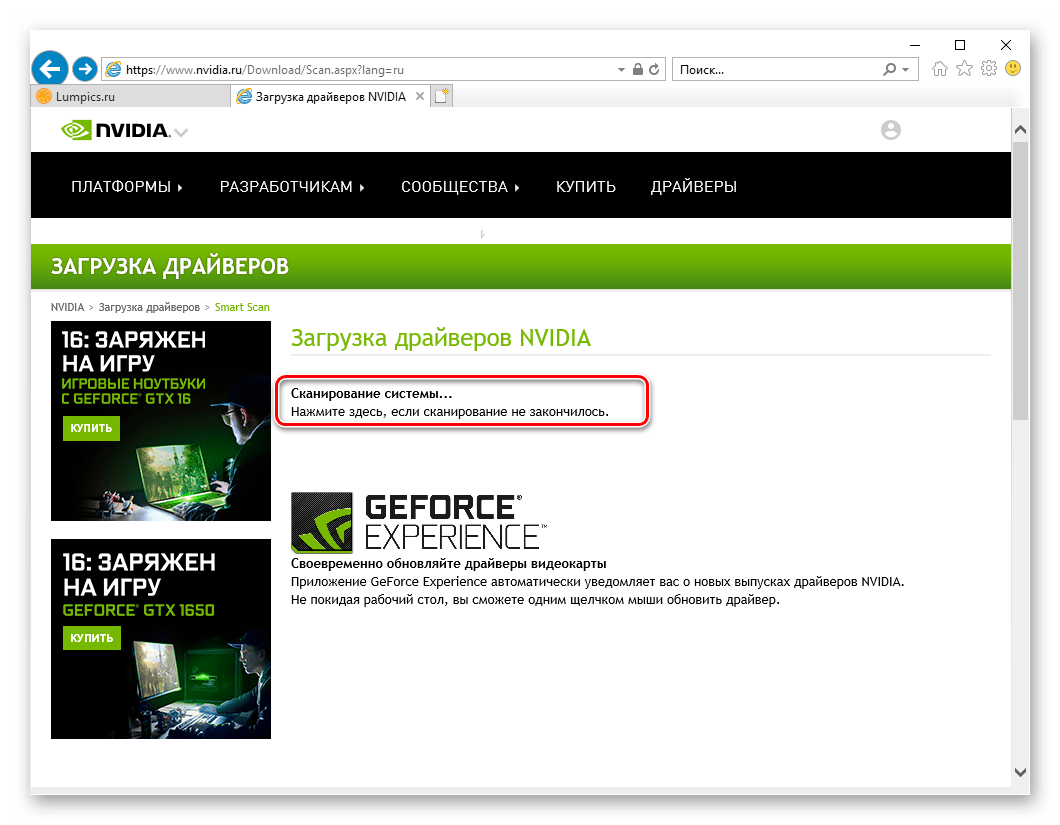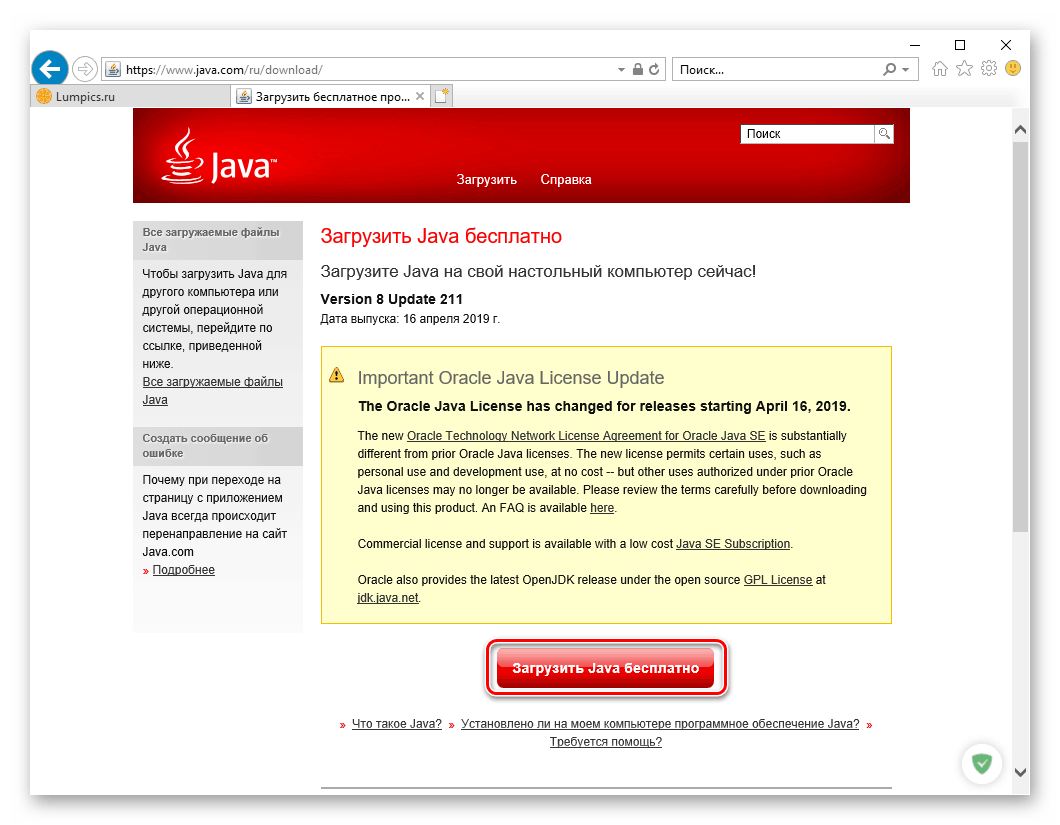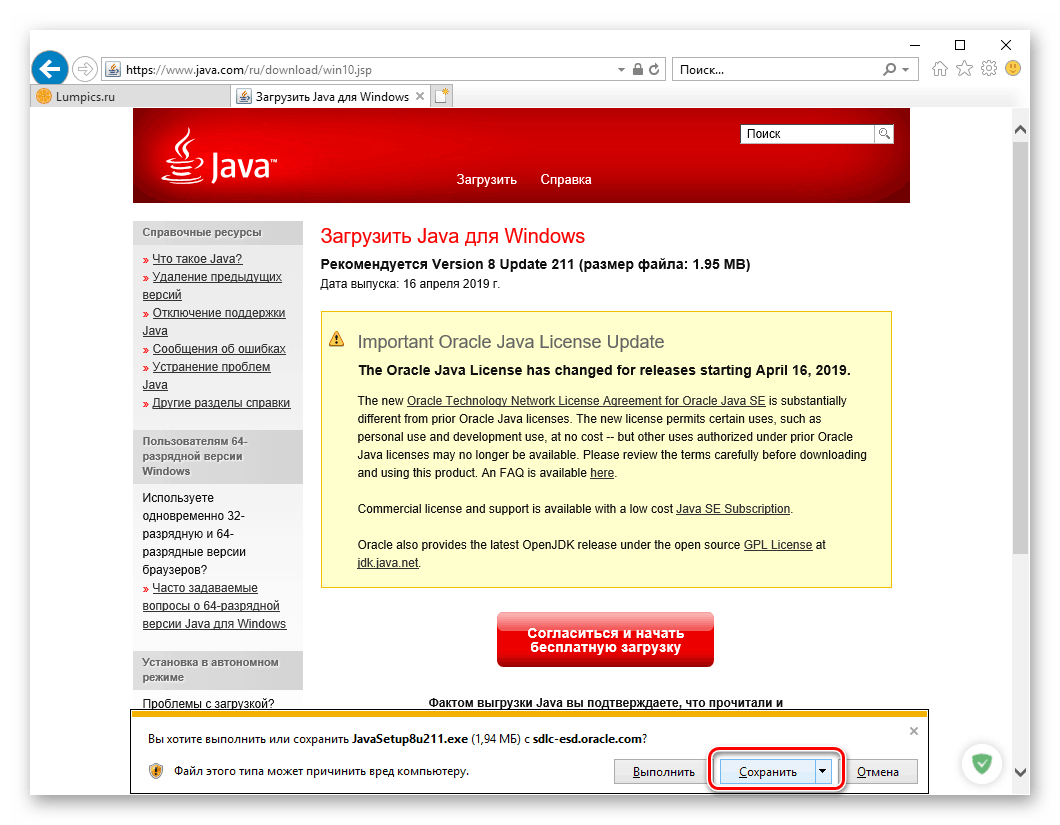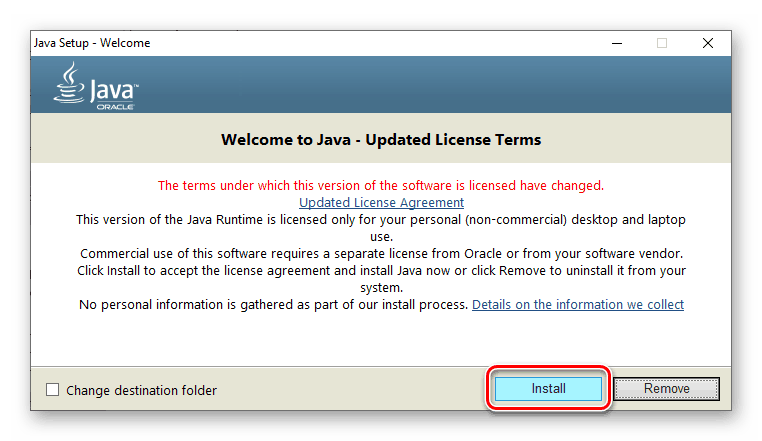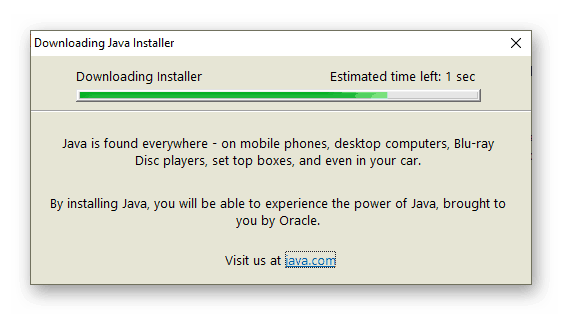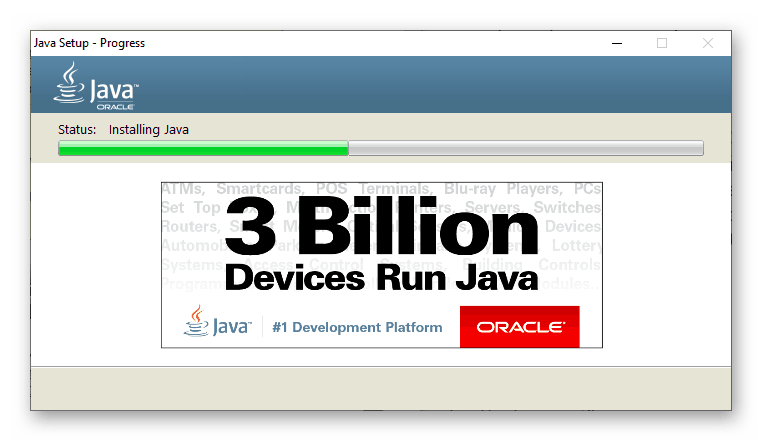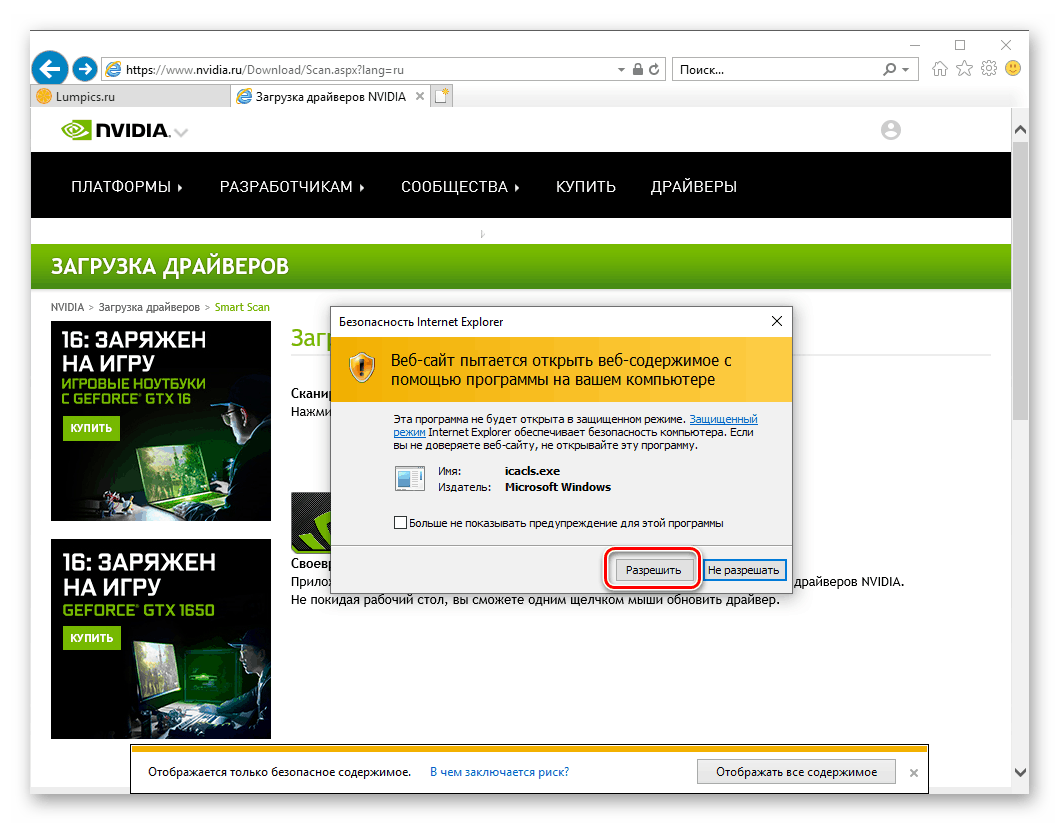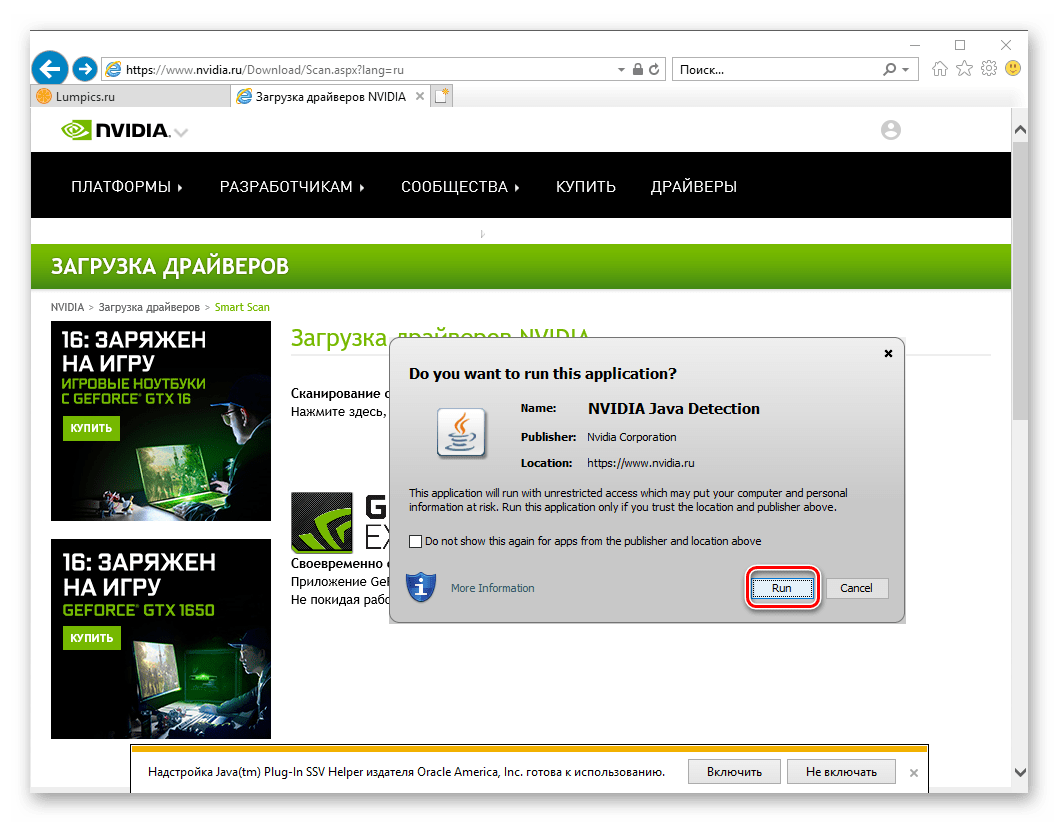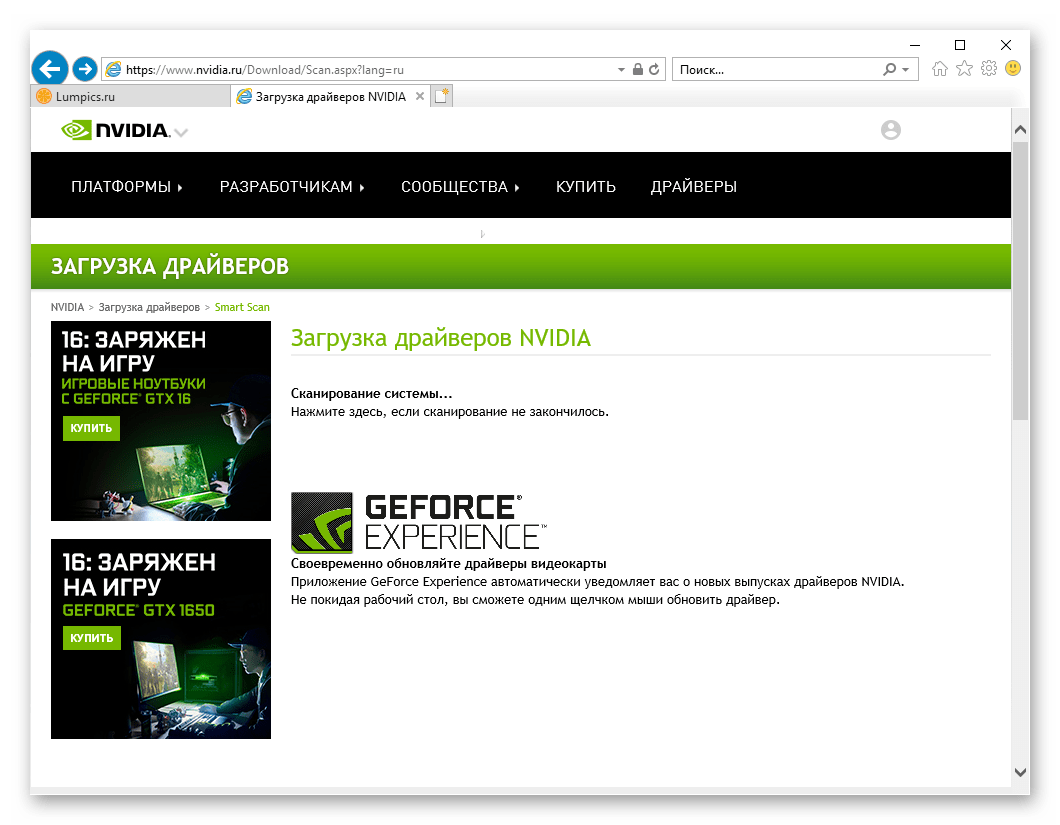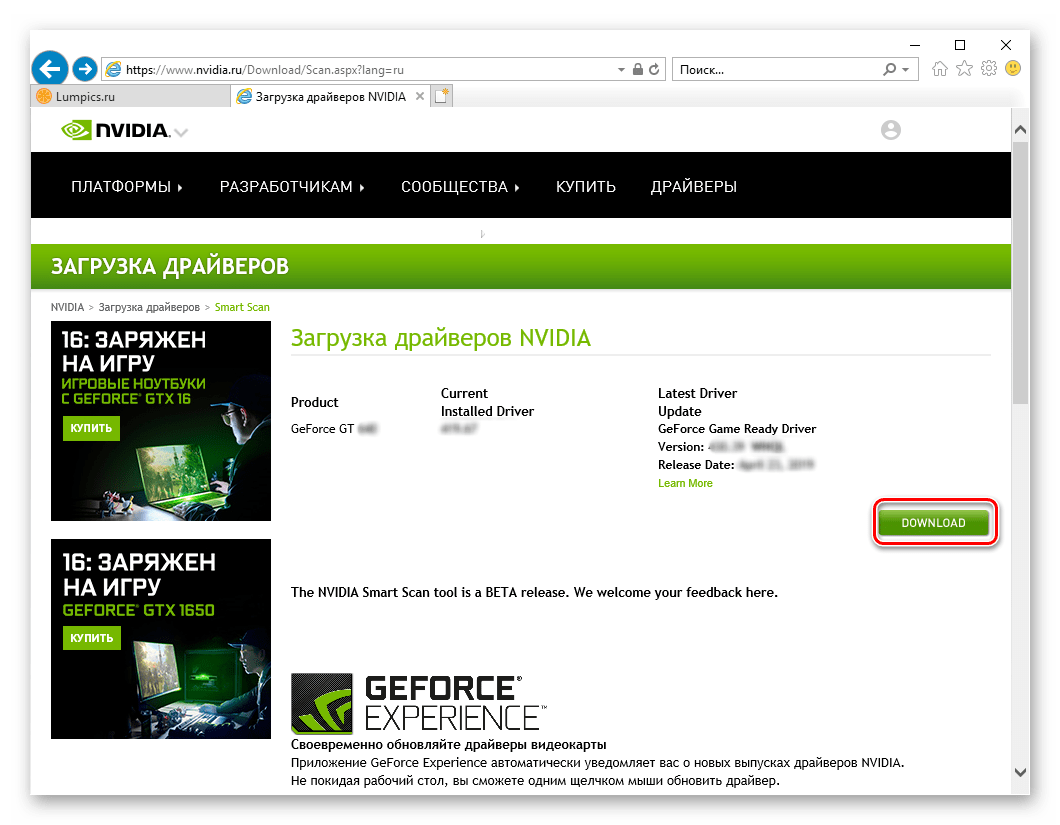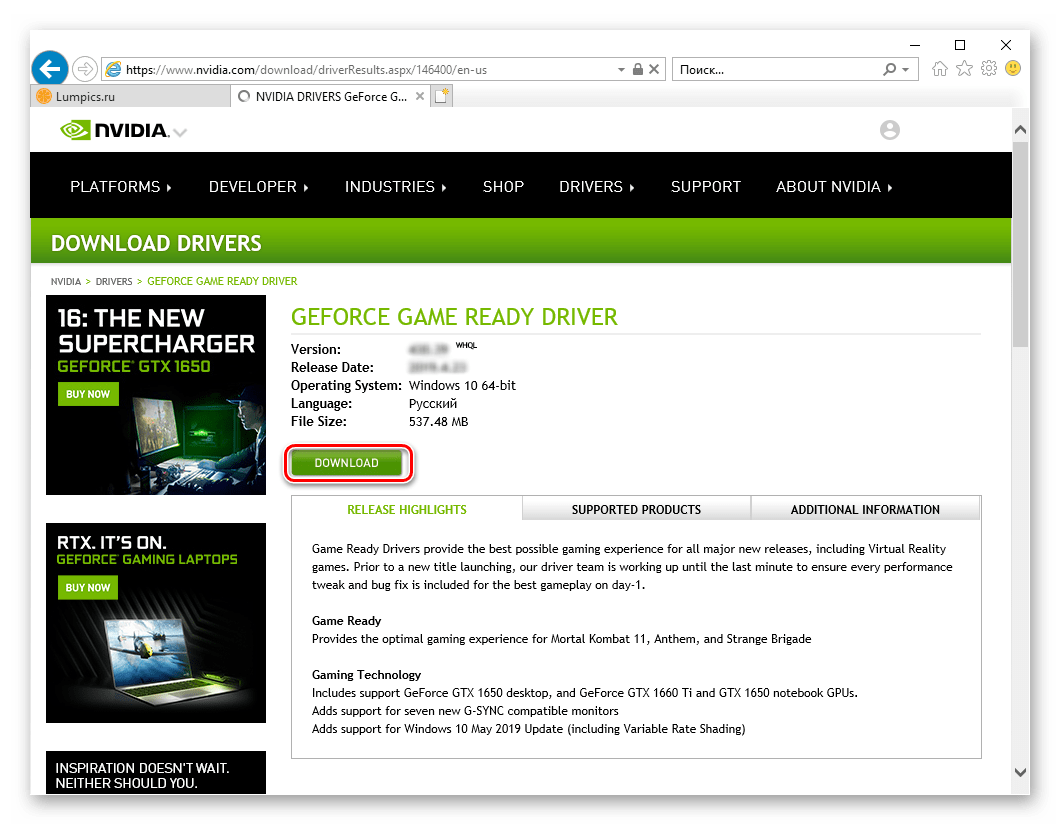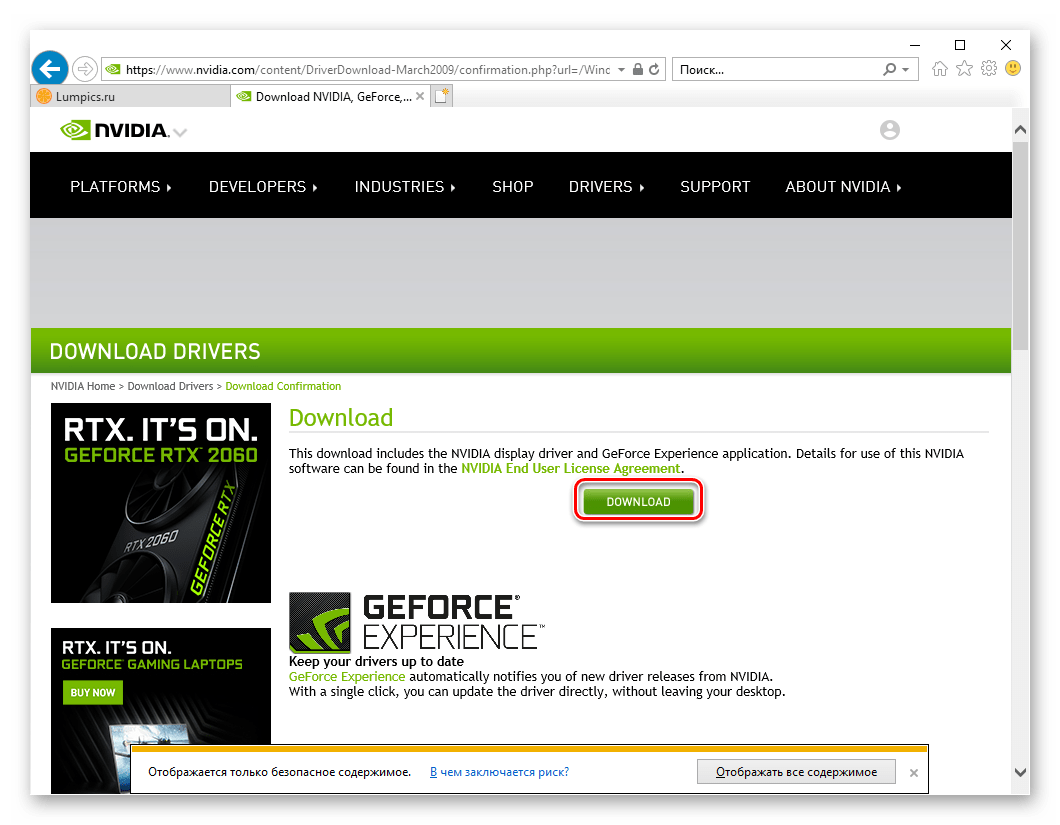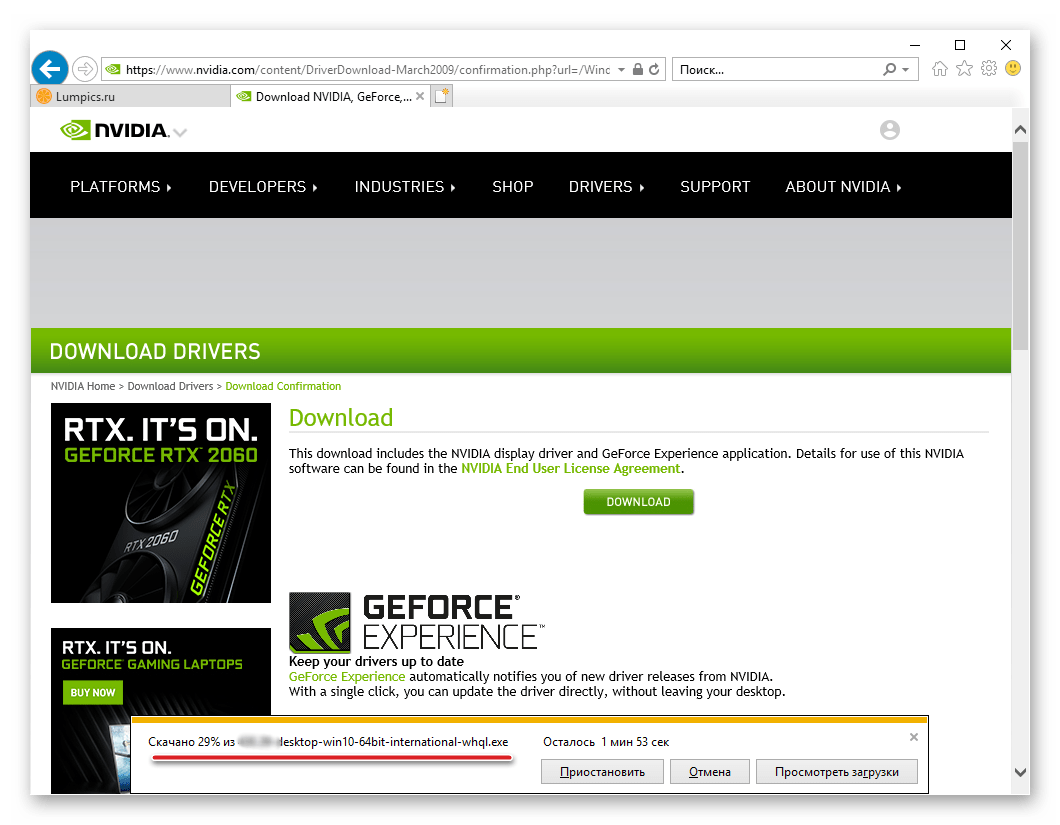Poiščite in namestite gonilnike za video adapter NVIDIA GT 520
Kot vsaka strojna (železna) komponenta namiznega računalnika bo tudi video kartica delovala pravilno, stabilno in s polno močjo le, če ima sistem posodobljen gonilnik, zasnovan posebej zanj. Danes vam bomo povedali, kako z njim opremiti adapter NVIDIA GT 520, ki je kljub starosti še vedno povpraševan med številnimi uporabniki.
Vsebina
Prenesite in namestite gonilnik za NVIDIA GT 520
Podpora za video kartico, o kateri razmišljamo v tem gradivu, je bila ukinjena pred več kot enim letom (v času pisanja), vendar to ni najbolj prijetna novica ne izključuje možnosti, da bi zanjo prenesli gonilnik. Poleg tega je to mogoče storiti tako na uradnem spletnem mestu NVIDIA, tako da prenesete najnovejšo razpoložljivo različico programske opreme ali v lastniško aplikacijo ali uporabite rešitve drugih razvijalcev ali univerzalno različico, ki jo Microsoft ponuja v sistemu Windows. Oglejmo si podrobneje, kako uporabiti vse razpoložljive metode za kartico NVIDIA GeForce 520.
Opomba: Grafični adapter, ki mu je namenjen današnji članek, se uporablja ne samo v stacionarnih računalnikih, temveč tudi v prenosnikih. Res je, v drugem primeru gre za njegovo mobilno različico, katere ime označuje ustrezen indeks - M. Če iščete gonilnik ravno take naprave (prenosni računalnik in nameščena diskretna grafika iz NVIDIA), si oglejte spodnji članek.

Več podrobnosti: Poiščite in namestite gonilnike za adapter NVIDIA GT 520M
1. način: Uradni spletni vir NVIDIA
Ne glede na strojno komponento, ki jo iščete gonilniki, je prva stvar, ki jo morate storiti, to, da obiščete uradno spletno mesto, saj le na njej lahko dobite najnovejšo, varno in, kar je najpomembneje, zagotovljeno združljivo različico programske opreme. V primeru junaka našega članka, NVIDIA GT 520, lahko greste na enega od dveh načinov.
Ročno iskanje 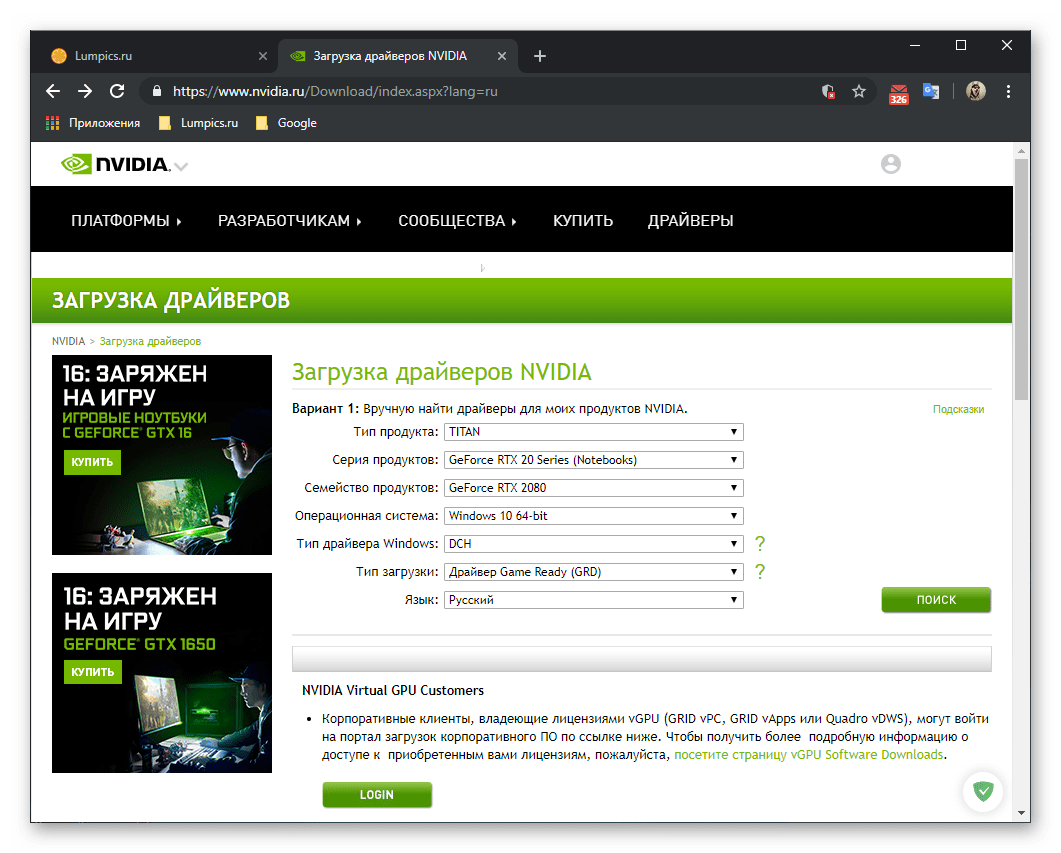
Stran za iskanje gonilnikov NVIDIA
- Po kliku na zgornjo povezavo določite vrsto ( GeForce ) in serijo ( GeForce 500 Series ) izdelka NVIDIA, za katerega želite naložiti gonilnik. Ne pozabite navesti različice sistema Windows, nameščene v vašem računalniku. Parametre v preostalih poljih je najbolje pustiti v privzetem obrazcu.
![Določitev parametrov za prenos gonilnikov za grafično kartico NVIDIA GT 520]()
Upoštevajte, da za grafične kartice serije 500 ni mogoče določiti družine - ta kategorija preprosto ne bo na voljo. To pomeni, da ne morete najti in prenesti gonilnika, posebej zasnovanega za NVIDIA GT 520, vendar bodo tiste komponente programske opreme, ki bodo na voljo za prenos, popolnoma združljive z modelom, ki ga razmišljamo.
![Poiščemo gonilnik za grafično kartico NVIDIA GT 520]()
Ko ste se odločili, kliknite gumb "Išči" .
- Čez nekaj sekund boste preusmerjeni na naslednjo stran, od koder lahko prenesete gonilnik. Če želite to narediti, preprosto kliknite gumb »Prenesi zdaj« .
![Začnite prenašati univerzalni gonilnik za grafično kartico NVIDIA GT 520]()
Opomba: Kot je razvidno iz zgornjega posnetka zaslona ( vrstica "Objavljeno" ), je bila 27. marca 2018 objavljena zadnja posodobitev gonilnikov za 500 serijske naprave, po kateri je bila njihova podpora proizvajalca prekinjena.
- Če želite prebrati licenčno pogodbo, ki je na voljo na povezavi, nato znova kliknite gumb »Prenesi zdaj«.
![Preverjanje gonilnikov za grafično kartico NVIDIA GT 520]()
in potrdite svojo namero za prenos namestitvene datoteke gonilnika v odprtem oknu sistema "Explorer" . Določite mapo, v katero jo želite umestiti, in kliknite »Shrani«. - Počakajte, da se namestitvena datoteka prenese,
![Postopek za prenos gonilnika za grafično kartico NVIDIA GT 520]()
nato jo zaženite![Začnite z namestitvijo prenesenega gonilnika za grafično kartico NVIDIA GT 520]()
in določite pot za razpakiranje komponent programske opreme ali, še bolje, da pustite privzeto mesto. Za potrditev kliknite »V redu« .![Določanje mape na trdem disku za prenos grafičnega gonilnika za grafično kartico NVIDIA GT 520]()
Počakajte na zaključek postopka. - Nato se bo začelo preverjanje združljivosti sistema,
![Preverjanje združljivosti sistema za namestitev gonilnika za grafično kartico NVIDIA GT 520]()
po zaključku vam bosta na voljo dve možnosti namestitve:- Grafični gonilnik NVIDIA in GeForce Experience;
- Grafični gonilnik NVIDIA.
![Izbira možnosti namestitve gonilnika za grafično kartico NVIDIA GT 520]()
Izbrali bomo drugo, torej samo namestitev gonilnika, saj bomo v drugi metodi tega članka razmislili o popolnejši namestitvi. Če želite začeti postopek namestitve, nastavite oznako nasproti ustrezni možnosti in kliknite na "ACCEPT. NADALJEVANJE . "
- Določite možnosti namestitve tako, da izberete eno od dveh predlaganih možnosti:
- Ekspresno;
- Izbirno.
![Namestitev gonilnika po meri za grafično kartico NVIDIA GT 520]()
Prvi se nadaljuje v samodejnem načinu, zato bomo izbrali drugo (ročno, z možnostjo dodatnih nastavitev). Ko nastavite izbirni gumb nasproti temu, kliknite gumb "NASLEDNJI" .
- Poleg neposredne namestitve grafičnega gonilnika, ki je obvezen v okviru naše trenutne teme, bo dodatno predlagana namestitev »Audio Driver HD« in Sistemska programska oprema PhysX .
![Programska oprema za namestitev gonilnikov za grafično kartico NVIDIA GT 520]()
Te komponente programske opreme niso potrebne, zato jih lahko storite po svoji presoji. Ko se odločite za parametre namestitve po meri, uporabite gumb "NASLEDNJI" . - Počakajte, da se namestitev programske opreme konča.
![Priprava namestitve grafičnega gonilnika za grafično kartico NVIDIA GT 520]()
Običajno traja nekaj minut, med katerimi se lahko zaslon večkrat ugasne - to je pogost pojav, ki ga ne bi smeli presenetiti.![Postopek namestitve gonilnika za grafično kartico NVIDIA GT 520]()
Kot rezultat boste videli nekakšno poročilo o končani namestitvi, po katerem boste morali "RESTART NOW" računalnik ali "RESTART LATER" . Prva možnost je prednostna, glavna stvar - ne pozabite zapreti vseh uporabljenih programov in shraniti dokumente, preden jih izvršite.
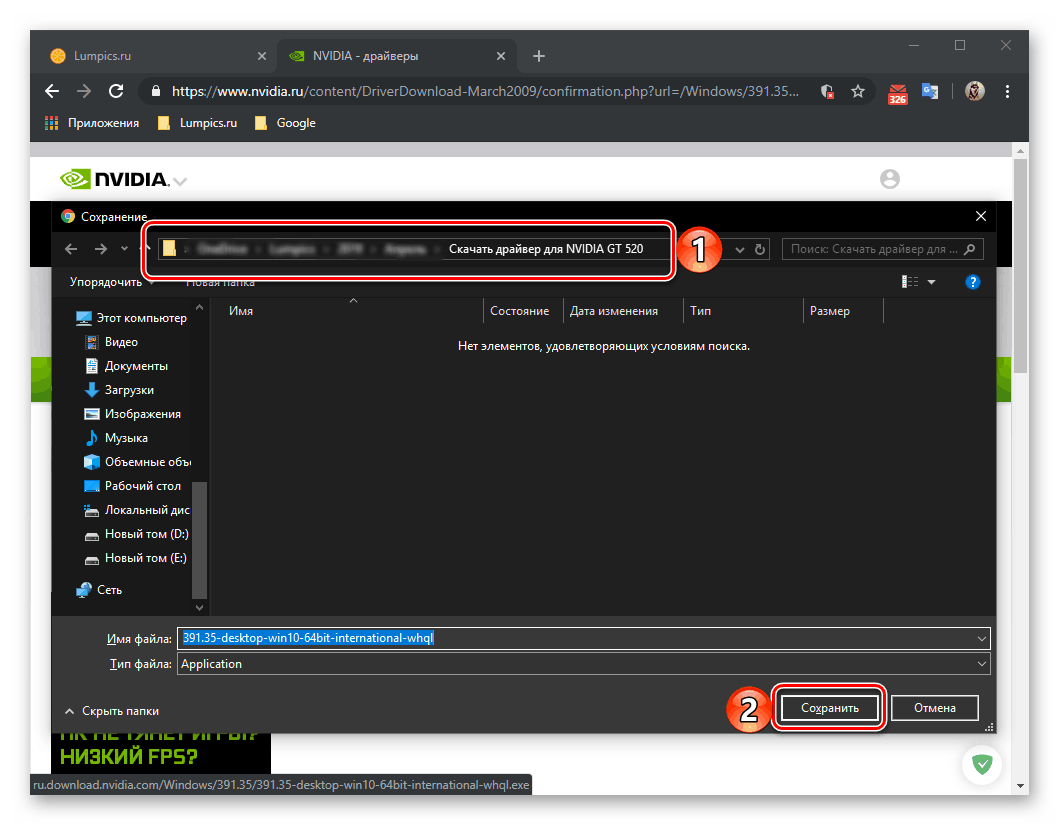
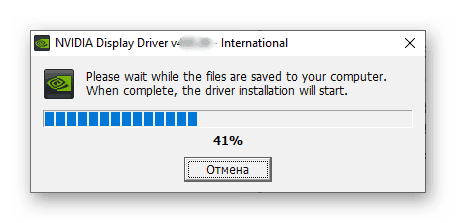
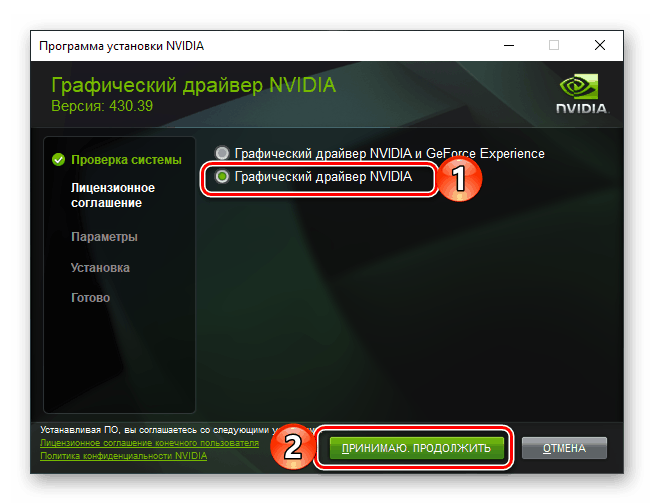
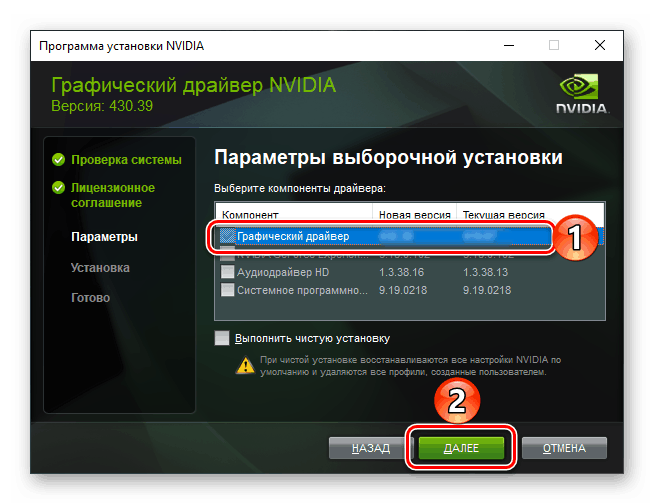
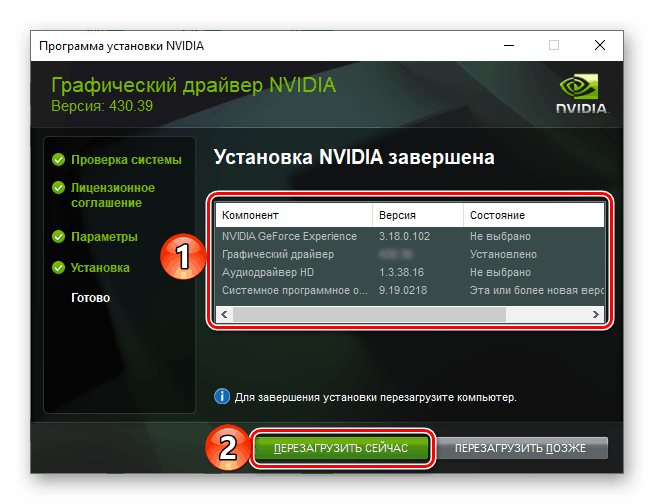
Tako se prenaša in ročno namesti grafični gonilnik za adapter NVIDIA GT 520. Če pogledamo naprej, ugotavljamo, da uradna stran ponuja nekoliko enostavnejši način za rešitev današnje težave.
Samodejno iskanje
Če iz nekega razloga natančno ne poznate modela uporabljene video kartice ali različice in / ali bitne globine operacijskega sistema, nameščenega v računalniku, ali preprosto ne želite sami poiskati ustreznega gonilnika, lahko uporabite sistem za samodejno iskanje programske opreme. Res je, tudi ta postopek ni brez pomanjkljivosti kritičnih odtenkov.
Opomba: Za izvajanje spodnjih priporočil uporabite Internet Explorer - O tem poročajo na strani za podporo NVIDIA in to potrjuje tudi praksa - v drugih brskalnikih ta metoda ne deluje pravilno ali sploh ne deluje.
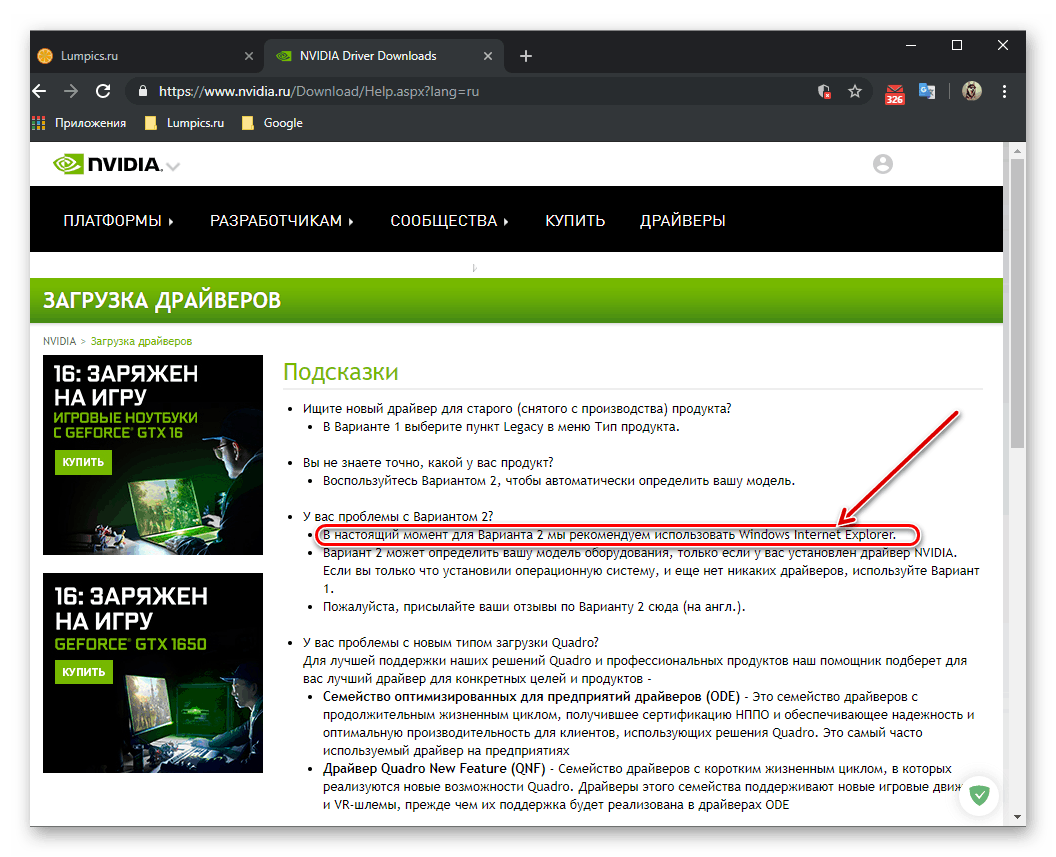
Stran za izbiro samodejnega gonilnika NVIDIA
- V kontekstnem meniju kopirajte zgornjo povezavo (z desno tipko miške kliknite in izberite »Kopiraj povezavo« ) in jo prilepite v naslovno vrstico Internet Explorerja, nato pa za potrditev prehoda pritisnite tipko »ENTER« .
- Ko na želeni strani nasproti napisa "Možnost 2: samodejno poišči gonilnike NVIDIA" , kliknite gumb "GRAFSKI VOZNIKI" .
![Preklopite na samodejno iskanje gonilnikov za grafično kartico NVIDIA GT 520 v Internet Explorerju]()
Potrdite svoje soglasje za uporabo Java tehnologija s klikom na »V redu« v oknu z obvestili, ki se prikaže. - Takoj za tem se bo začelo skeniranje, vendar če v računalniku ni nameščena programska oprema Java, postopek ne bo uspel.
![Samodejno skenirajte sistem in poiščite gonilnik grafične kartice NVIDIA GT 520]()
Pozvani boste k prenosu in namestitvi potrebnih komponent. Če želite to narediti, kliknite ikono, označeno na spodnji sliki. - Ko na spletnem mestu, na katero se boste preusmerili, kliknite gumb »Prenos Java brezplačno« ,
![Prenesite Java brezplačno in v Internet Explorerju poiščite gonilnik za grafično kartico NVIDIA GT 520]()
in po posodobitvi strani - "Strinjam se in zaženite brezplačen prenos . " - V spodnjem delu brskalnika IE, kjer boste morali potrditi prenos, kliknite gumb »Shrani« ,
![Shranite namestitveni program Java in poiščite gonilnik za grafično kartico NVIDIA GT 520 v Internet Explorerju]()
in po zaključku tega postopka uporabite gumb Zaženi , ki začne postopek namestitve Jave neposredno. - V oknu za namestitev programske opreme kliknite gumb »Namesti« .
![Začnite nameščati Java in v Internet Explorerju poiskati gonilnik za grafično kartico NVIDIA GT 520]()
Začel se bo prenos potrebnih komponent programske opreme, kar ne bo trajalo veliko časa.![Prenesite namestitveni program Java in v Internet Explorerju poiščite gonilnik za grafično kartico NVIDIA GT 520]()
Nato se bo namestitev samodejno začela,![Napredek Java namestitve za iskanje gonilnika za grafično kartico NVIDIA GT 520 v Internet Explorerju]()
in po zaključku morate okno zapreti s klikom na gumb »Zapri« . - Zdaj se moramo spet vrniti v Internet Explorer in ponoviti korake iz zgoraj opisanih točk 1-2. Nato v oknu z opozorilom o kršitvi varnosti programa kliknite na gumb "Dovoli" - to bo IE omogočilo uporabo tehnologije Java za skeniranje in določitev, katero video kartico ste namestili (in na mestu z njo različico OS in njeno bitno globino).
![Dovoli Javi, da poišče gonilnike grafične kartice NVIDIA GT 520 v Internet Explorerju]()
V naslednjem oknu boste morali zagnati sam Java in spletni skener NVIDIA.![Zagon čitalnika NVIDIA za iskanje gonilnika za grafično kartico NVIDIA GT 520 v Internet Explorerju]()
Obakrat v pojavnih oknih z vprašanji morate klikniti gumb »Zaženi« . - Ko je preverjanje končano,
![Pregledovanje sistema in iskanje gonilnika za grafično kartico NVIDIA GT 520 v Internet Explorerju]()
Spletna storitev NVIDIA vam bo zagotovila možnost prenosa pravega gonilnika. Če želite, preberite njen opis in kliknite na gumb "PRENOS" .![Gonilnik grafične kartice NVIDIA GT 520 bo prenesen na Internet Explorer]()
Nato ponovite to dejanje (s pritiskom na »PRENOS« ) dvakrat na teh straneh spletnega mesta,![Prenos najdenega gonilnika za video kartico NVIDIA GT 520 v Internet Explorerju]()
na katero boste preusmerjeni![Potrditev prenosa najdenega gonilnika za grafično kartico NVIDIA GT 520 v Internet Explorerju]()
in shranite namestitveno datoteko v računalnik z ustreznim gumbom v majhnem oknu z obvestilom, ki se prikaže v spodnjem delu brskalnika. - Ko je prenos končan, zaženite namestitveno datoteko gonilnika
![Prenesite napredek najdenega gonilnika za grafično kartico NVIDIA GT 520 v Internet Explorerju]()
in ponovite korake 4-8 iz prejšnjega dela članka, s čimer namestite gonilnik za grafični adapter NVIDIA GeForce 520.
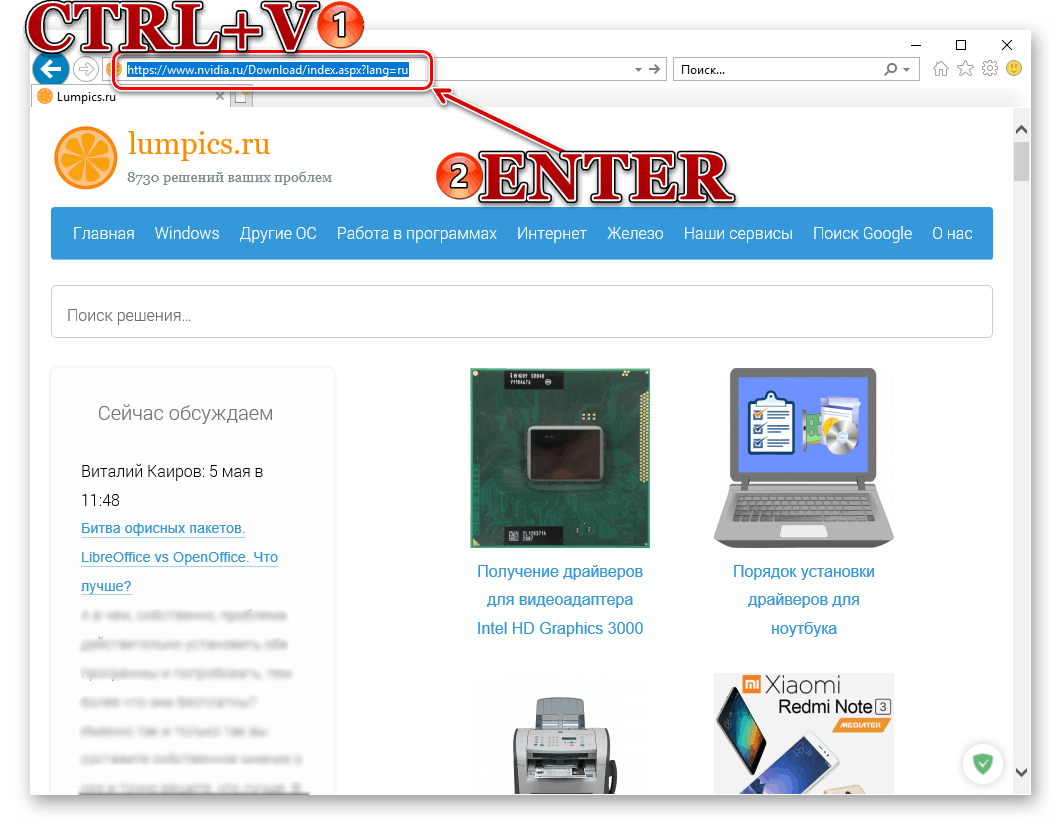
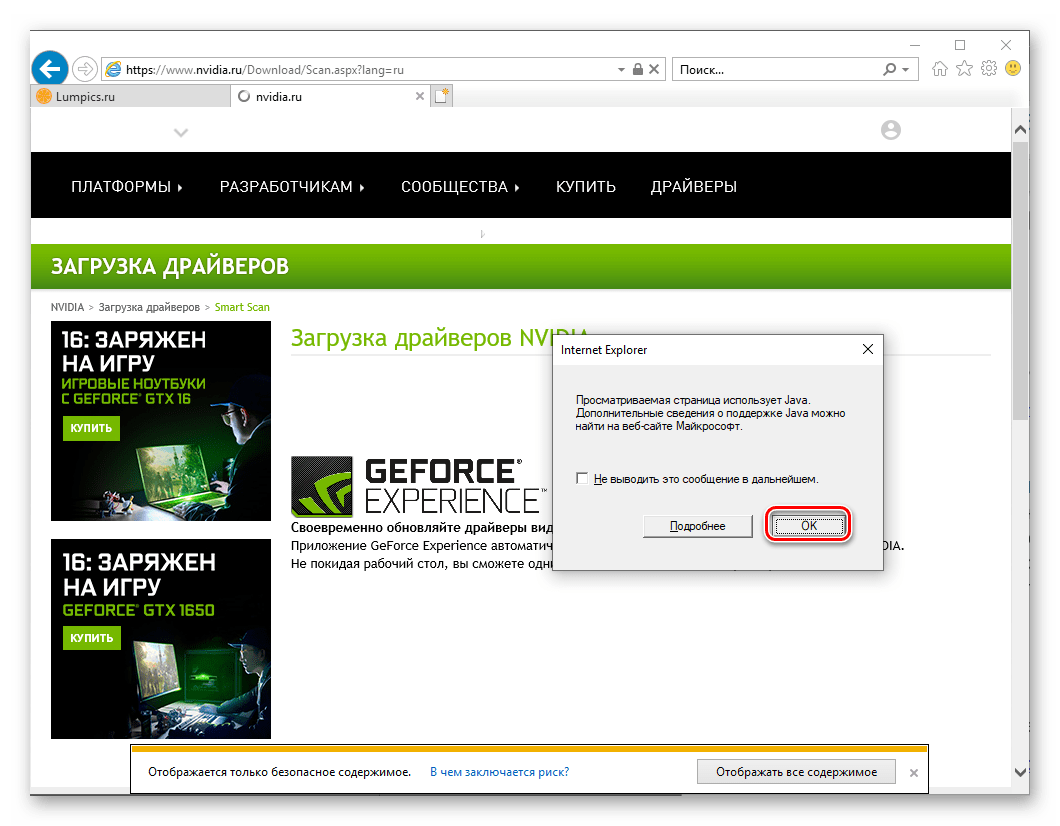
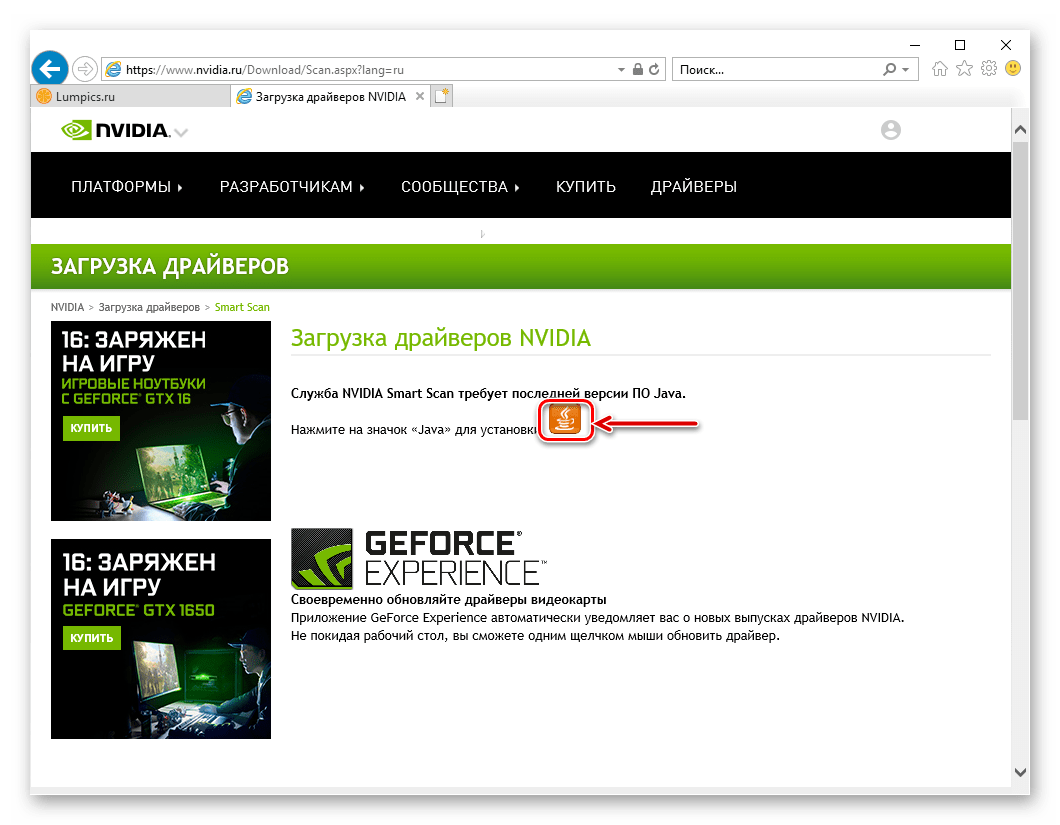
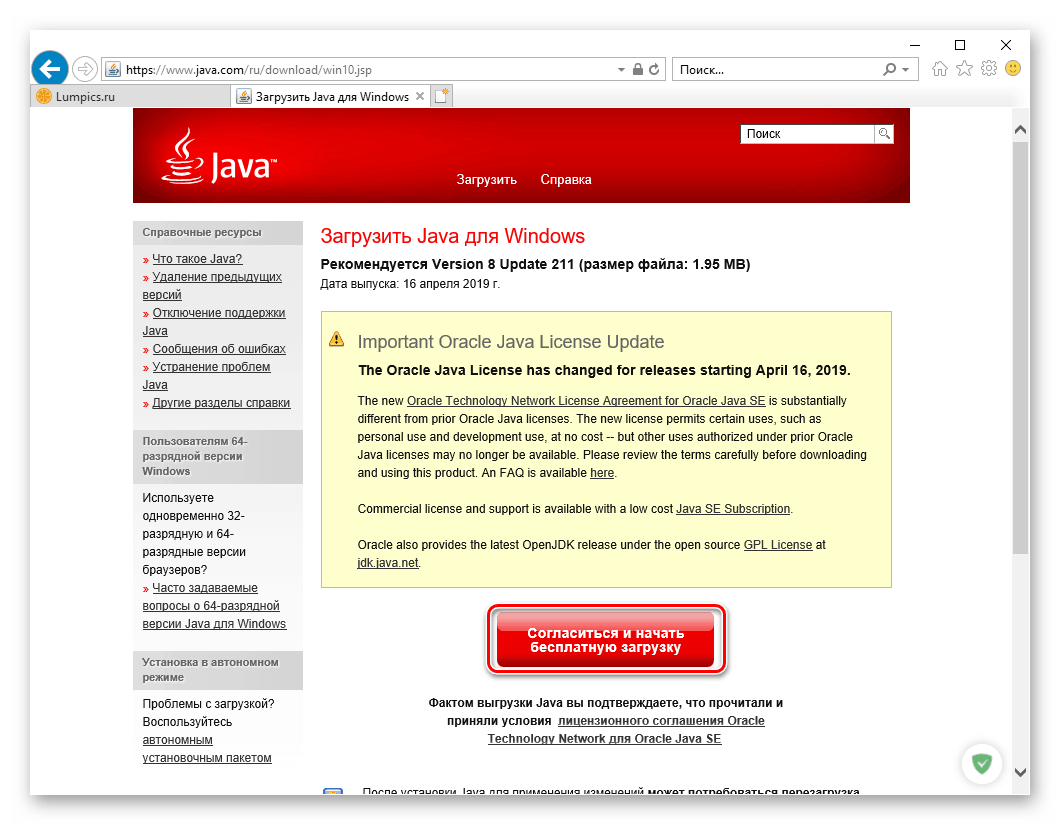
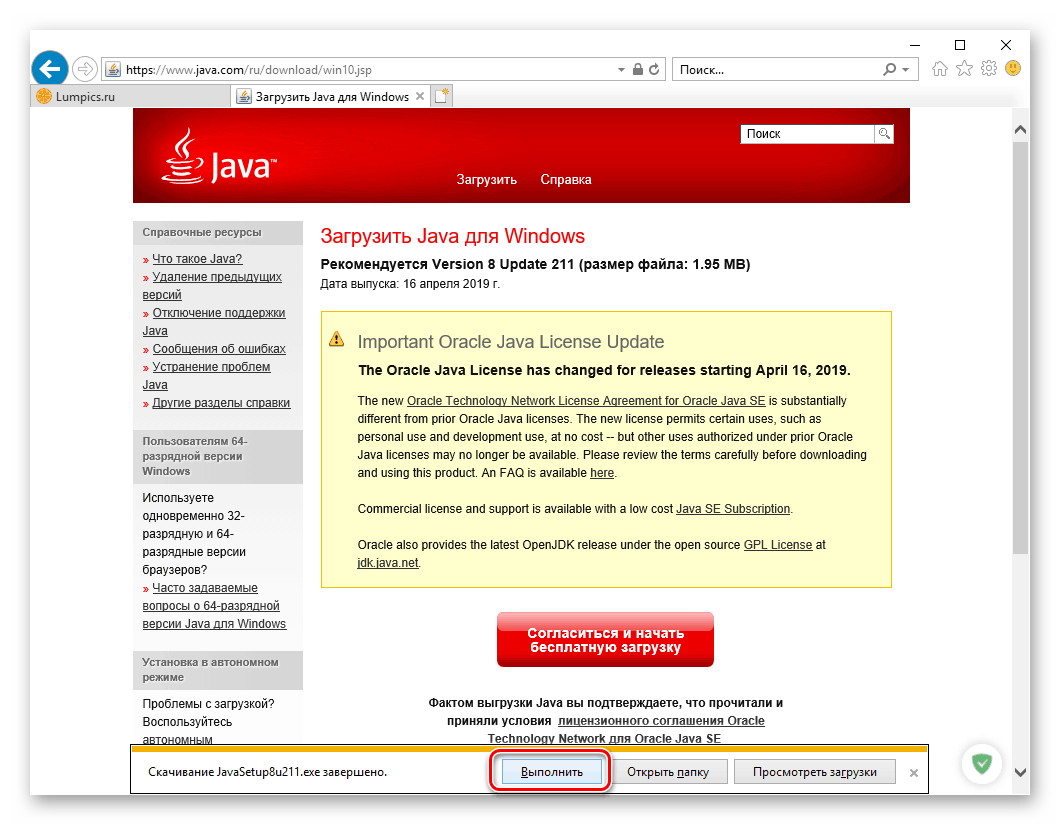
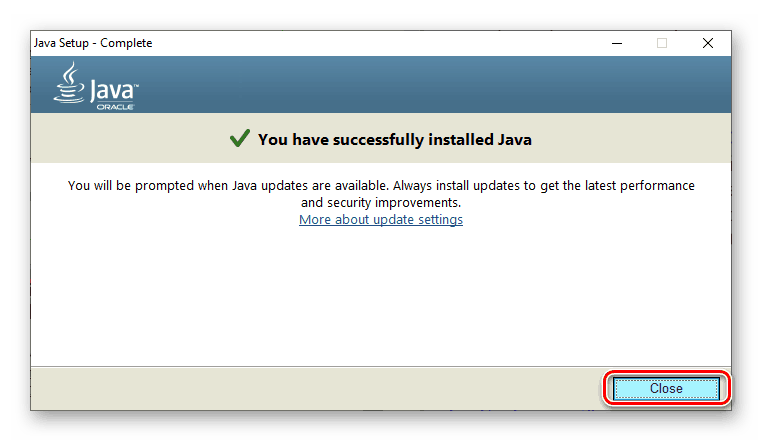
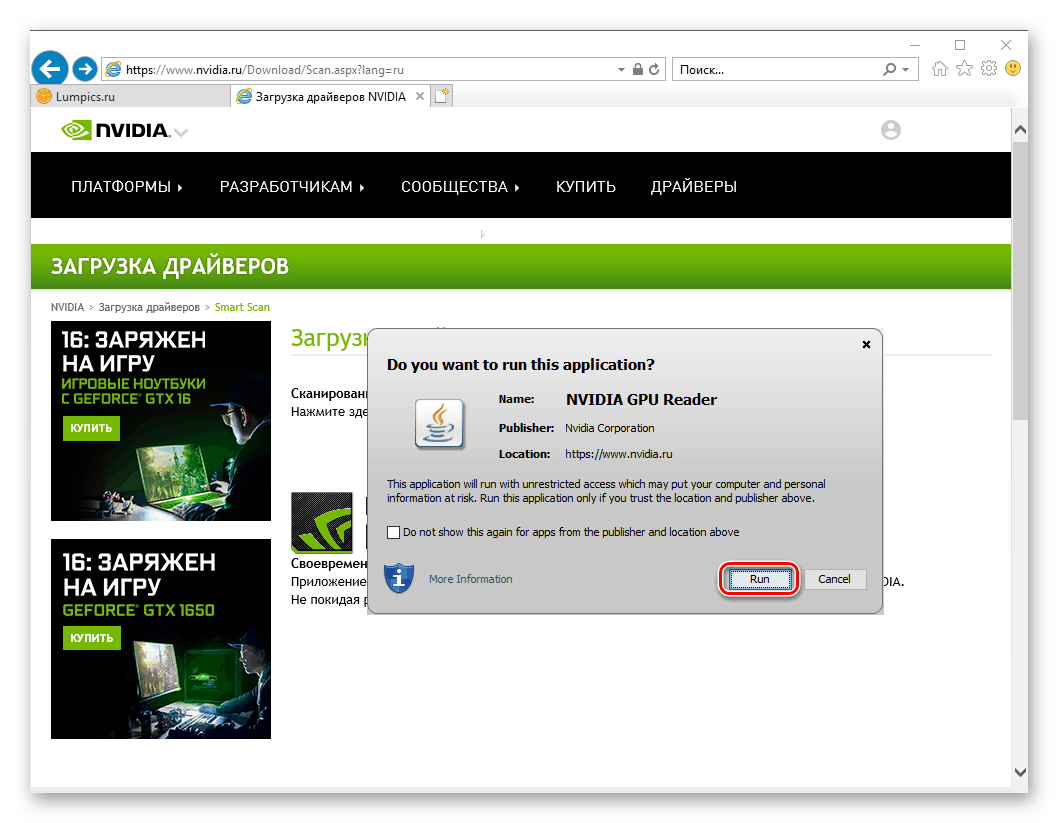
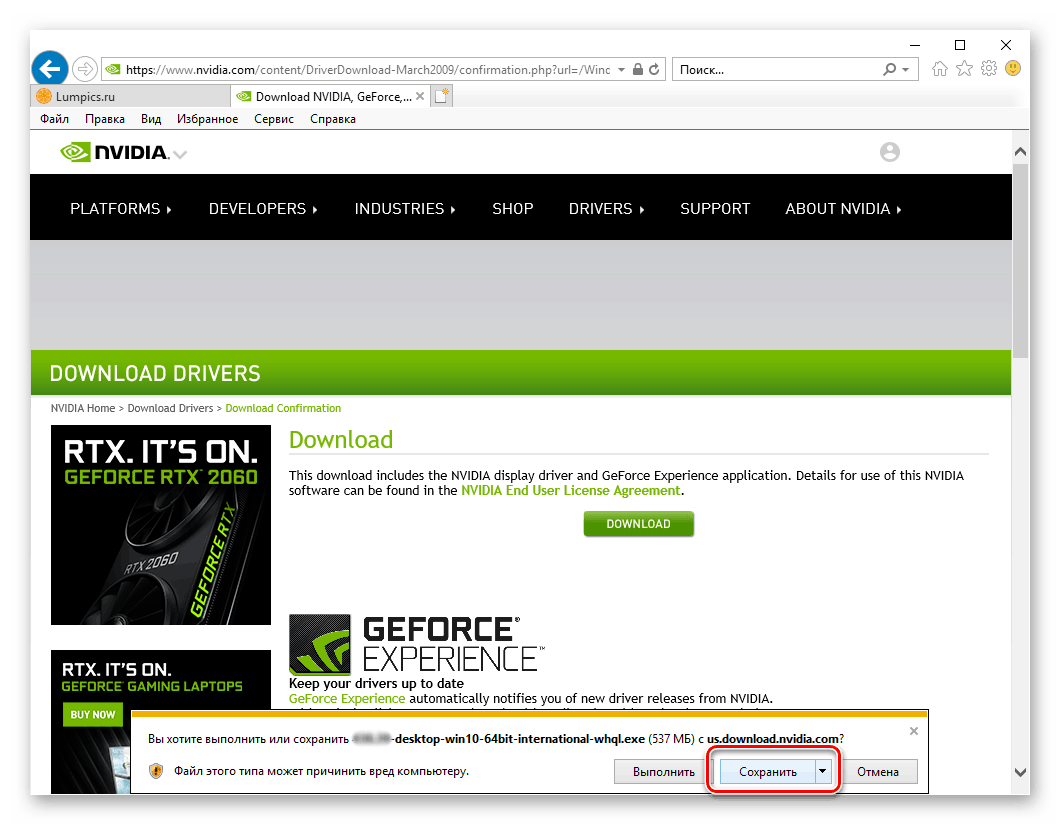
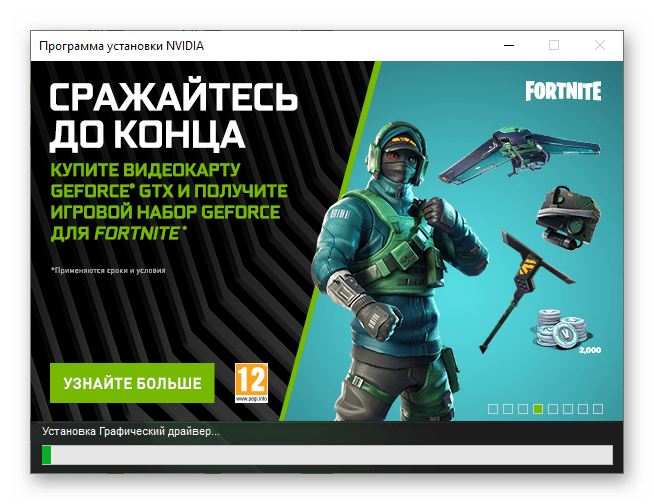
Postopek samodejnega iskanja gonilnika za grafično kartico se morda zdi nekoliko daljši kot ročna različica, v resnici pa je le v primeru, ko sistem nima programske opreme Java, kar traja dobesedno nekaj minut za namestitev.
2. način: Izkušnja GeForce
Ko najprej prenesete s uradnega mesta in nato namestite gonilnik za grafično kartico NVIDIA, je aplikacija nameščena skupaj s sistemom GeForce Experience . To je vodja podjetja, program za povečanje zmogljivosti grafičnega adapterja, njegovo optimizacijo v igrah in, kar je še posebej pomembno v okviru naše trenutne teme, samodejnih posodobitev gonilnikov. Če je ta program že nameščen v računalniku, glejte razdelek »Gonilniki« in začnite preverjati, ali so na voljo posodobitve adapterja GT 520, nato pa jih, če obstajajo, prenesite in namestite (na običajen način ali v strokovnem načinu) kot To je bilo prikazano v prejšnji metodi. 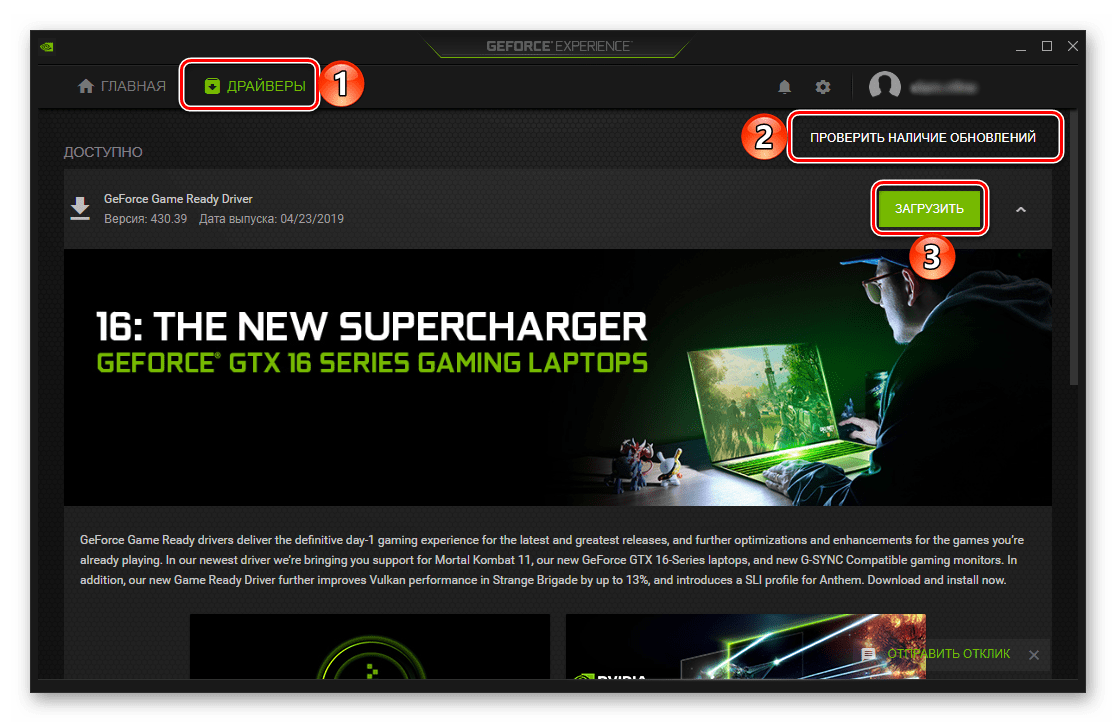
Če NVIDIA GeForce Experience iz nekega razloga manjka iz vašega sistema, si oglejte spodnji članek in upoštevajte priporočila v njem. Poleg tega vam predstavljamo gradivo, namenjeno odpravljanju morebitnih težav, s katerimi se občasno lahko srečate pri uporabi lastniške aplikacije.
Več podrobnosti:
Poiščite in namestite gonilnike za grafično kartico NVIDIA z uporabo GeForce Experience
Kaj storiti, če NVIDIA GeForce Experience ne posodobi gonilnikov
3. način: Monterji
Zgoraj omenjena lastniška aplikacija uporabniku ponuja številne prednosti in omogoča namestitev posodobitev gonilnikov v polavtomatski način, s čimer prikrajša določene neprijetnosti in rutine ročnega iskanja. Hkrati obstajajo številni programi, ki delujejo po algoritmu, podobnem GeForce Experience, vendar ga po funkcionalnosti presegajo - delajo z vsemi komponentami strojne in programske opreme računalnika ali prenosnika in ne le z grafičnim adapterjem NVIDIA in programsko opremo, ki je zanj zasnovana. Voditelji v tem segmentu so Raztopina Driverpack in Drivermax in katerega koli od teh namestitvenih programov lahko uporabite za iskanje, prenos in namestitev (ali posodobitev) grafične kartice GT 520. Poleg tega na našem spletnem mestu najdete podrobna navodila za njihovo uporabo po korakih. 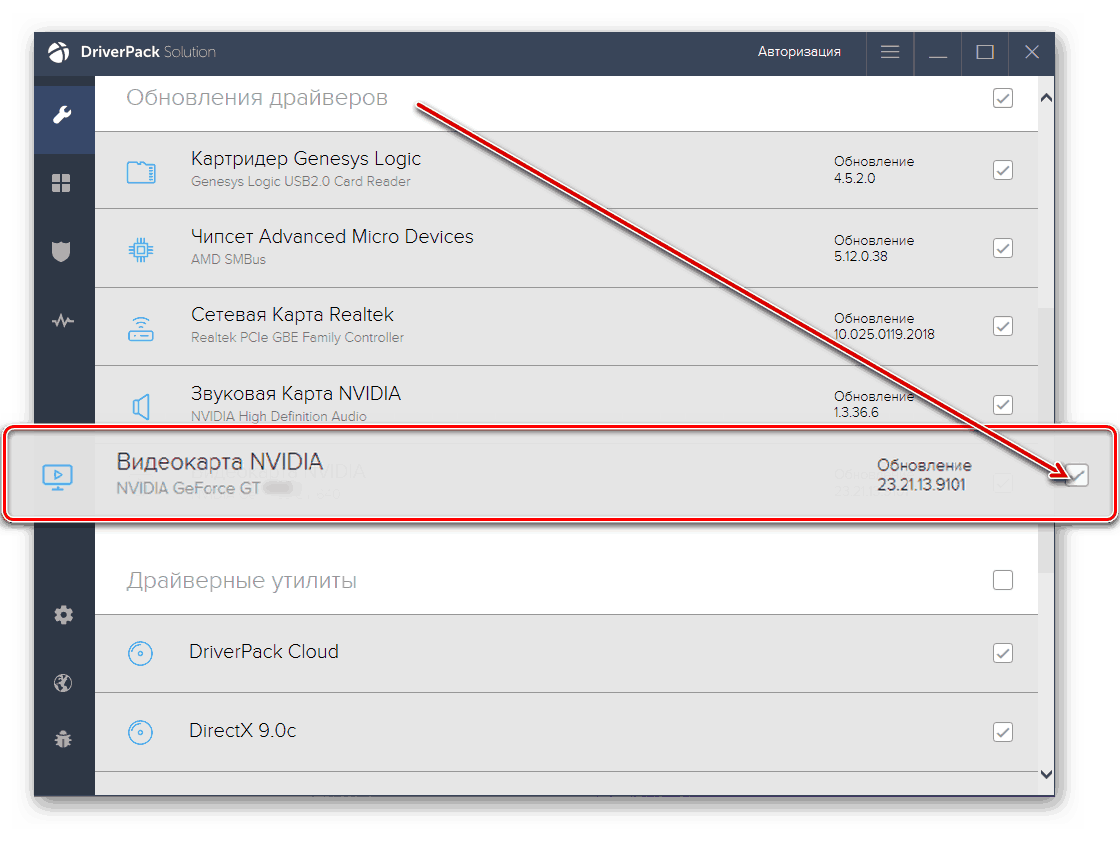
Preberite več: Kako uporabljati programe Raztopina Driverpack in Drivermax
Obstajajo številne druge aplikacije, ki težavo, ki je bila dana v temi našega članka, rešujejo v samodejnem načinu. Vsi dejansko delajo isto stvar - skenirajo strojne in programske komponente PC-ja in OS-a, najdejo manjkajoče ali zastarele komponente, jih naložijo iz lastne baze podatkov ali uradnih strežnikov in nato sami namestijo ali ponudijo, da to storijo uporabniku. Z njimi se lahko seznanite v ločenem gradivu. 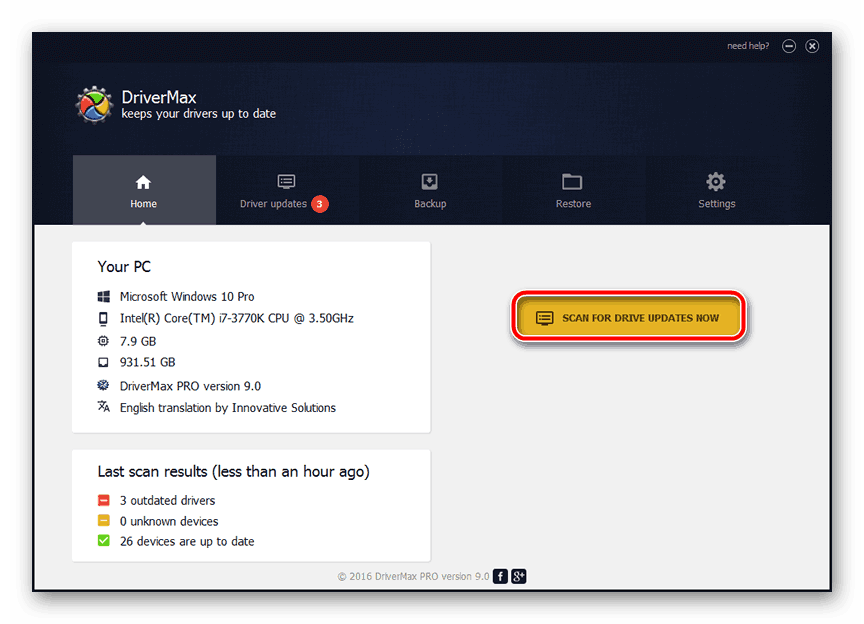
Več podrobnosti: Drugi programi za samodejno iskanje in nameščanje gonilnikov
4. način: ID strojne opreme
Natančno ime modela naprave ni edini način, da jo prepoznamo, da bi našli gonilnik. Vsaka železna komponenta, namenjena računalniku ali prenosniku, ima svoj ID - identifikator opreme, edinstveno ime, po katerem dobesedno v nekaj sekundah najdete ustrezne komponente programske opreme. To vrednost lahko najdete v "Device Manager" v sistemu Windows in jo morate uporabiti v eni od specializiranih spletnih storitev. Ta algoritem smo podrobno razmislili v članku, ki ga ponuja spodnja povezava. ID za NVIDIA GT 520 je naslednji:
PCIVEN_¬10DE&¬DEV_¬1040
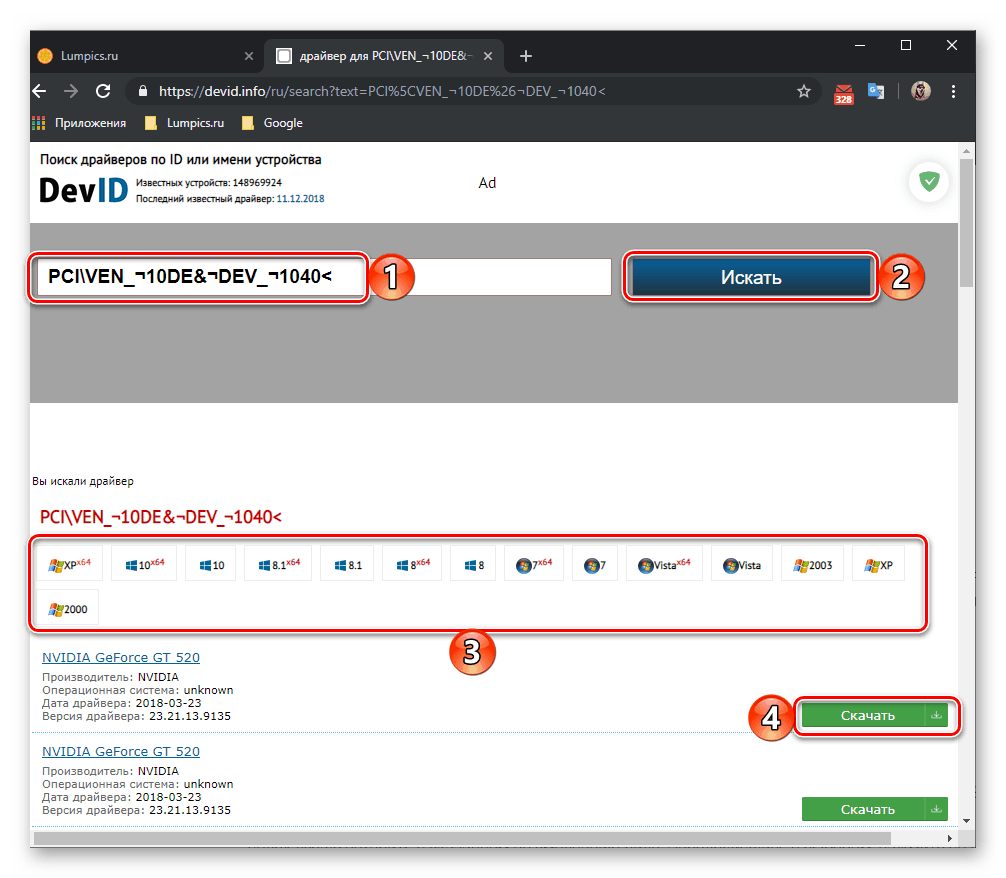
Več podrobnosti: Poiščite gonilnik po ID-ju strojne opreme
5. način: Windows Device Manager
"Device Manager" je eden od pomembnih vtičnikov operacijskega sistema Windows, in ko se obrnete nanj, lahko dobite podrobne informacije o vseh komponentah strojne opreme, ki so nameščene v računalniku in povezane z njim. Poleg tega vsi uporabniki ne vedo, da ta odsek sistema ni le vir teoretičnih informacij, ampak tudi pomembno praktično orodje. Torej, z njegovo pomočjo lahko ne le ugotovite zgornji ID, ampak tudi namestite (ali posodobite) gonilnik za kateri koli "kos strojne opreme". Ta pristop uporabljamo pri NVIDIA GeForce 520, za katero bo mogoče najti in namestiti najnovejšo programsko opremo, ki jo je izdal proizvajalec (program GeForce Experience ne bo nameščen). Kako jo lahko dobite na naslednji povezavi: 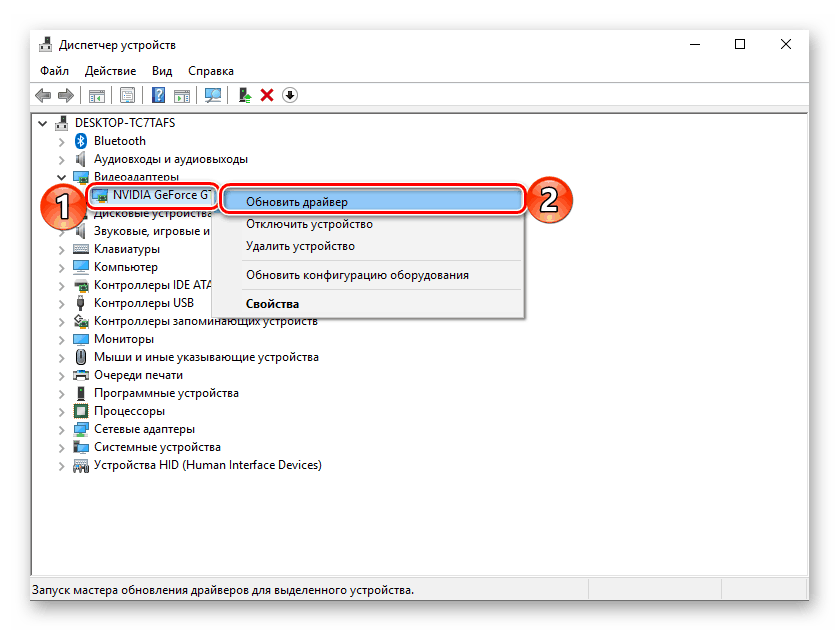
Več podrobnosti: Poiščite in namestite gonilnike s standardnimi orodji za Windows
Zaključek
Kljub prekinitvi podpore grafičnemu adapterju NVIDIA GeForce 520 in odsotnosti na uradni spletni strani proizvajalca gonilnika, ki je posebej zasnovan za ta model, obstaja pet načinov za zagotovitev njegove zmogljivosti naenkrat, od katerih je vsak varen, zagotovljeno, da deluje in primeren v določeni situaciji.